DayZは、オンラインでのサバイバル体験を前提としたオープンワールドゲームです。
📢Survivors!
— DayZ 🖥 🎮 ❤️ (@DayZ) October 1, 2024
The DayZ Frostline Streamer Exclusive Event kicks off TODAY!
Servers go live at 15:00 CEST—watch your favorite streamers fight for survival in the icy wasteland of Sakhal! ❄
Wishlist for DayZ Frostline here👉https://t.co/06wfCQG1HS#DayZFrostline @lurkitcom pic.twitter.com/yvVC9fFJWx
ゾンビや他のプレイヤーとの生死をかけた戦いに挑むには、信頼できるサーバー環境が欠かせません。
サーバーの選び方一つで、ゲーム体験は大きく左右されます。プレイスタイルに合ったサーバーを選ぶことで、安定した接続環境を確保し、思い通りのサバイバル生活を楽しむことができます。
本記事では、DayZのマルチプレイを最大限に活用するために必要な、ConoHa for GAMEでのサーバーの契約手順から、実際にゲームへ接続するまでの流れを詳しく解説します。
これからDayZを始める方や、サーバー選びに悩んでいる方は、ぜひ参考にしてみてください。
DayZとは?
2013年にBohemia InteractiveからリリースされたDayZは、オープンワールド形式のサバイバルゲームです。このゲームは、ゾンビがはびこるポストアポカリプスの世界を舞台に、プレイヤーが生存を目指して戦うという内容です。
元々は、ミリタリーシミュレーションゲーム「ARMA 2」のModとして開発されましたが、その人気によりスタンドアロン版が作られました。プレイヤーは、限られた資源や装備を駆使して、広大なマップで生存を図る必要があります。マルチプレイが中心であり、他のプレイヤーとの協力や敵対を通じてゲームが進行します。
特にDayZの特徴的な要素は、そのリアリズムと緊張感です。飢えや渇き、体温といった要素がゲームに大きな影響を与え、ゾンビだけでなく、他のプレイヤーも脅威となります。広大なマップで探索し、戦い、そして生き残るというサバイバルゲームの本質を極限まで高めたDayZは、発売当初から多くのプレイヤーに支持され、現在でも根強い人気を誇っています。
DayZのマルチプレイとは?
DayZのマルチプレイは、ゲームの最も重要な要素の一つであり、そのスリリングな体験が多くのプレイヤーに支持されています。広大なオープンワールドの中で、他のプレイヤーと共に(あるいは敵対して)サバイバルを繰り広げます。プレイヤー同士の出会いは緊張感に満ち、協力するか敵対するかの判断が、生存に大きな影響を与えます。
協力プレイでは、資源の共有や戦闘における役割分担を行うことで、効率的な生存が可能です。しかし、他のプレイヤーは潜在的な脅威でもあり、殺害されて持っている装備を奪われることもしばしばです。特に、PvP(プレイヤー対プレイヤー)が重要な要素となっており、いつでも他のプレイヤーに襲われる可能性があるため、常に警戒が必要です。
また、サーバーによってはコミュニティが独自のルールや設定を持つこともあります。PvPを抑え、協力プレイを推奨するサーバーもあれば、プレイヤー同士の激しい対決を重視するサーバーもあります。各サーバーには異なるマップや設定があり、自分のプレイスタイルに合った環境を選ぶことができます。
DayZのマルチプレイは、常に変動する状況の中で生き抜くことが求められます。信頼できる仲間を見つけるか、一匹狼としてすべてのプレイヤーを敵と見なすか、プレイヤーの選択がその運命を決定します。この緊張感あふれるマルチプレイ体験こそが、DayZの大きな魅力の一つです。
マルチプレイサーバーとは?

DayZのマルチプレイを楽しむためには、複数のプレイヤーが1つのサーバーマシン上にログインしてプレイする必要があります。
こういったネットワークを介して複数のプレイヤーがログインするサーバーをマルチプレイサーバーと言います。
DayZでは基本的にマルチプレイの主催者がサーバー環境を用意する必要があります。
高価なサーバーマシンを購入する必要はなく、現在使用している家庭用PCをサーバーとして使用するか、レンタルサーバーの借りるのが一般的です。
サーバーの種類は?
マルチプレイをするには自分でサーバーを立てる方法がありますが、大きく分けて2つの方法があります。
それは「ローカルサーバー」と「専用サーバー(VPS)」です。ここでは、それぞれの特徴やメリット・デメリットについて解説します。
ローカルサーバー
ローカルサーバーは、自分のPCを使ってサーバーを立てる方法です。
| メリット | デメリット |
|---|---|
| 簡単に設定できる:ゲーム内の設定メニューからサーバーを立てることができ、特別な技術や知識が不要。 コストがかからない:既に所有しているPCを利用するため、追加の費用が発生しない。 | 性能が限られる:PCの性能に依存するため、多くのプレイヤーが接続すると負荷がかかり、ゲームの動作に支障がでる。 常時稼働が難しい:PCを常にオンにしておく必要があり、電気代がかかるだけでなく、夏場は温度管理も必要。 インターネット接続に依存:自宅のインターネット接続が不安定だと、サーバーが落ちやすくなる。 |
自分のPCを使用するため費用ゼロというメリットはありますが、自宅のネット回線を占有してしまうため、他の用途(ネットサーフィンをしたり動画を視聴したり)に制約が発生する可能性があります。

ネット使えないと家族からクレームが来そう…
また、夏場はPCが稼働し続けるため部屋にいないときでもクーラーを付けっぱなしにしなければならないなど、環境や電気代に関する配慮も必要となります。



電気代も高くなるし、自分がプレイしてない時も他のことにPCを使えないのは辛いね…
専用サーバー
専用サーバー(VPS)は、インターネット企業が提供するホスティングサービスを利用してリモートのサーバーを借りる方法です。
| メリット | デメリット |
|---|---|
| 高性能・高安定性:サーバーは専用のデータセンターに設置されており、高性能なハードウェアと高速なインターネット接続が保証されている。 24時間稼働:専用サーバーは常に稼働しているため、プレイヤーがいつでも接続可能。 カスタマイズ可能:自分でサーバーの設定を細かく調整できるため、ゲームのルールや設定を自由に変更可能。 | コストがかかる:サーバーのレンタルには月額料金が発生する。 設定に技術が必要:サーバーの設定やメンテナンスにはLinuxなどに関する一定の技術知識が必要。 |
マルチプレイサーバーに必要なスペックは?
マルチプレイサーバーを立てる際には、適切なハードウェアスペックを選ぶことが重要です。
プレイ人数に応じて必要なスペックが変わってきますので、予定している参加プレイヤーの人数に合わせてサーバーのスペックを選びましょう
| サーバーのパーツ | 最低スペック | 推奨スペック |
|---|---|---|
| メモリ | 4GB | 16GB |
| CPUコア | 4Core | 8Core |
| SSD | 100GB | 100GB |
| 備考 | 1~4人でプレイする場合 | 5人以上でプレイする場合 |
マルチプレイにConoHa for GAMEがおすすめの理由は?
マルチプレイ用サーバーのレンタルサービスを実施している企業はいくつもありますが、その中でも最もおすすめなのがIT大手であるGMOインターネットが提供するConoHa for GAMEです。
- 初心者でも簡単な操作(前提知識不要)
- 業界トップクラスの安さ
①圧倒的に使いやすい操作画面


DayZのマルチプレイサーバーでConoHa for GAMEをおすすめする最大の理由は初心者にも簡単に使える管理画面です。
通常、マルチプレイをするためには、レンタルしたサーバー上でLinuxOSのコマンドラインを操作し、インストールから様々なサーバー設定、起動、終了などをコマンド操作で実行していく必要があり、専門知識が必要になります。
しかし、ConoHa for GAMEにはあらかじめ用意されあDayZのテンプレートイメージが用意されており、ほぼマウス操作のみでサーバーのコントロールが可能です。
全く前提知識が無くてもアカウント登録からサーバー立ち上げまで30分程度で完了してしまう手軽さが選ばれている理由です。
②業界トップクラスの安さ


ConoHa for GAMEが選ばれるもう一つの大きな理由は業界トップクラスの安さです。
DayZのマルチプレイサーバーをプレイする場合、4GBのプランが推奨されていますが通常価格は1か月3,968円(2024年5月現在)となっています。
この価格を見ると少し高いなと思われる方もいるかと思います。
しかし、ConoHa for GAMEでは最短1か月から長期割引パスという割引プランが適用され、実際には45%OFFの1か月2,189円でレンタルすることが可能です。
これは初回のみだけではなく2回目以降も毎回適用されます。
他社の場合でもサーバーレンタルは1か月単位で契約するのが一般的ですので、実質ずっとキャンペーン価格で借りられることになり、業界でもトップクラスの安さとなっています。
DayZマルチプレイ開始までの手順は?
ConoHa for GAMEのサーバーを使用してDayZをマルチプレイするまでの手順は以下の通りです。
3つの簡単なステップですぐにマルチプレイを開始できます。
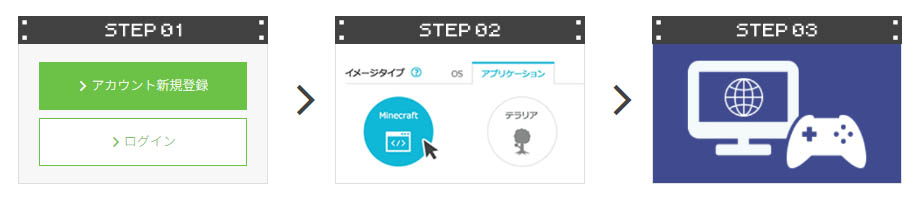
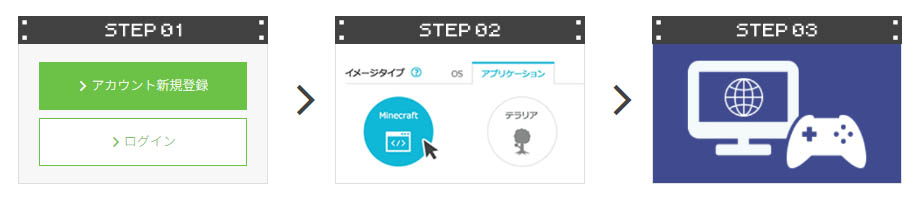
DayZを動作させるためのVPSサーバーを契約します。
DayZを起動し、VPSサーバーにログインします。
サーバー構築手順①:ConoHaのアカウントを作成する
VPSサーバーのレンタルサービスを提供しているConoHaのアカウントを作成します。
まずConoHa for GAMEのサイトにアクセスします。
サイトが表示されたら右上の「お申込み」をクリックします。
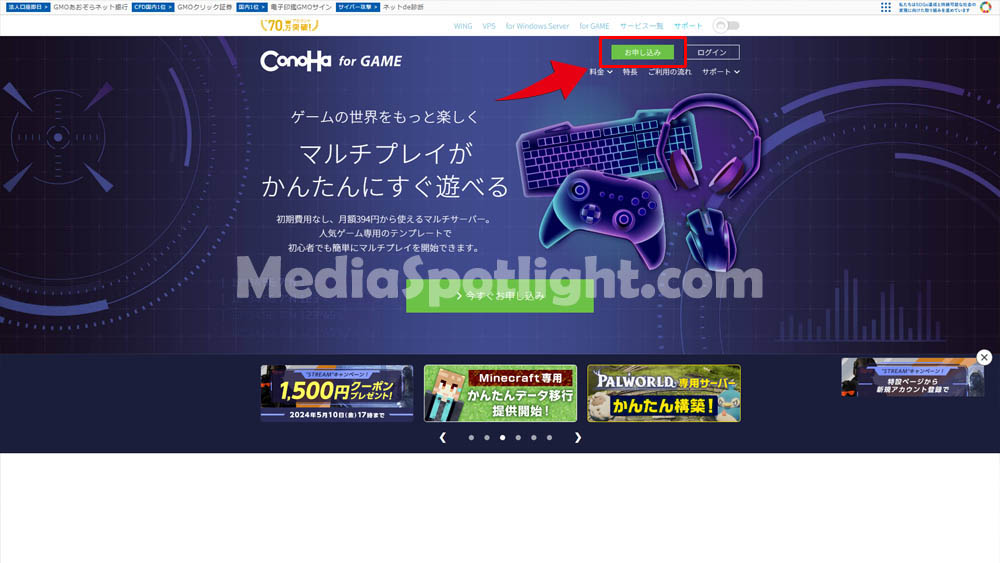
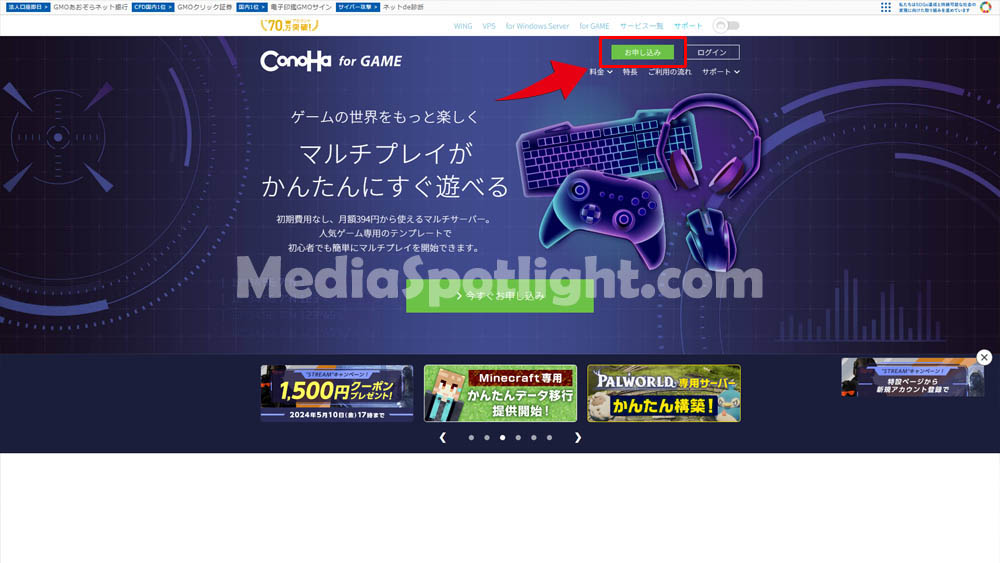
上部メニューの「初めてご利用の方」が選択されている状態で、メールアドレスとパスワードを入力します。
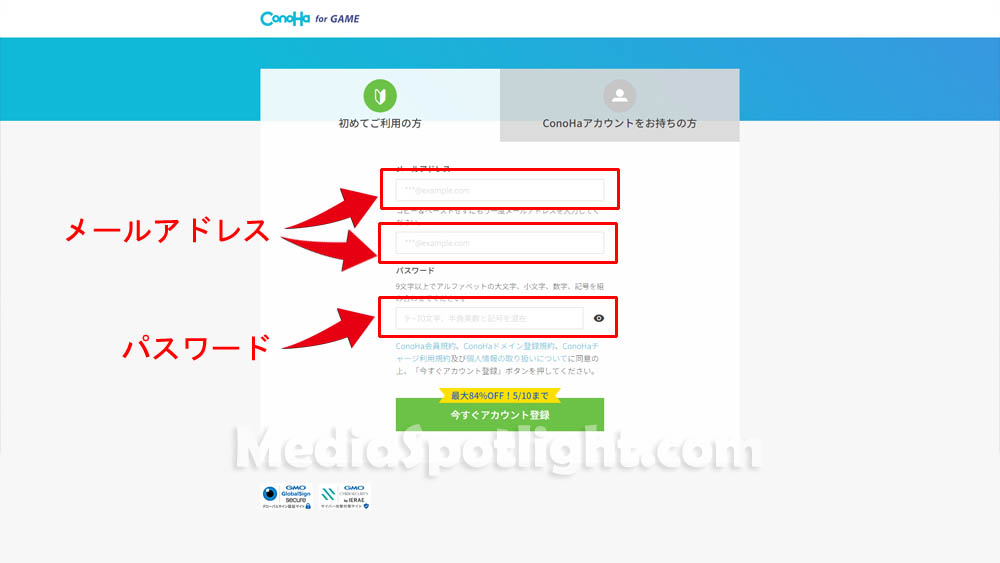
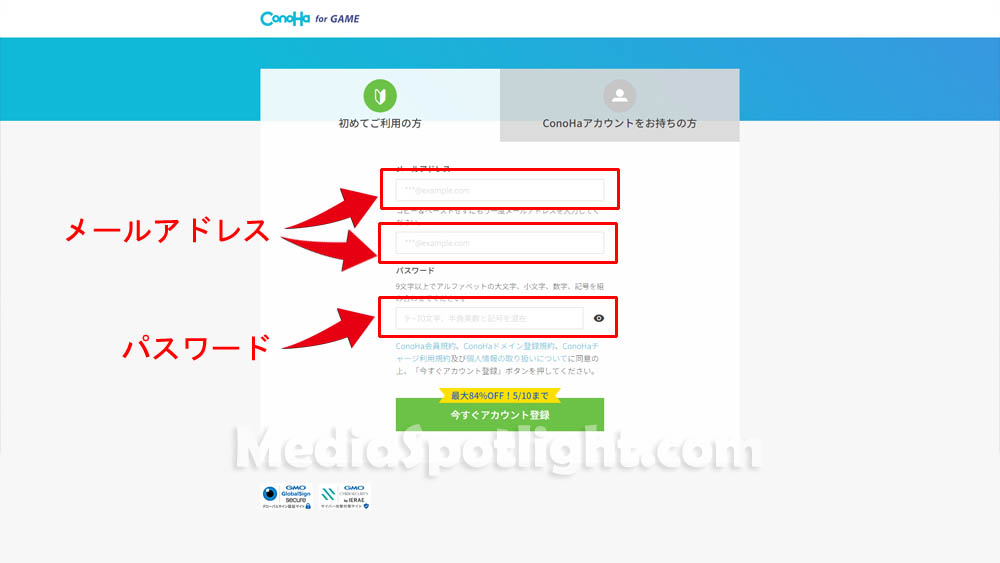
入寮が完了したら「今すぐアカウント登録」をクリックします。
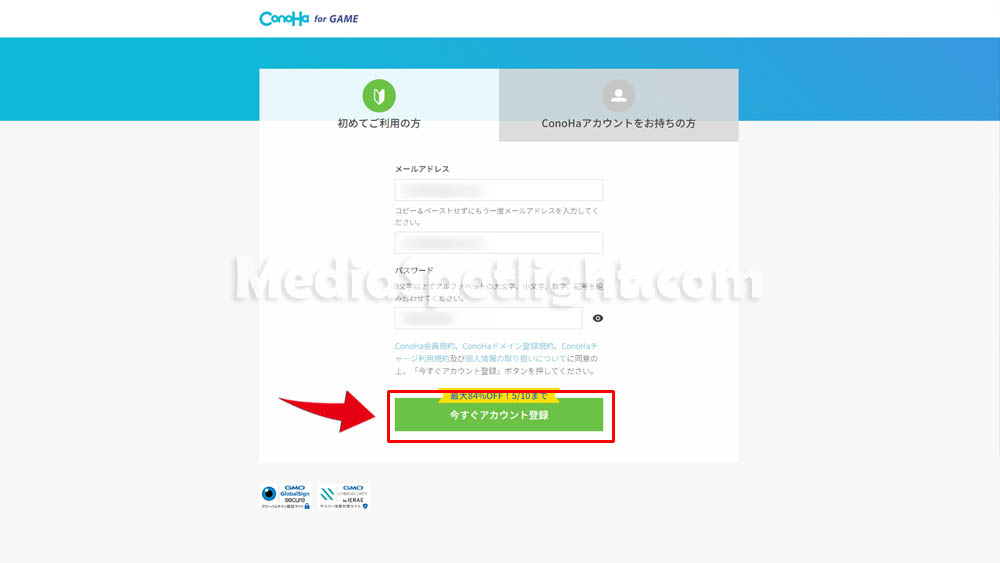
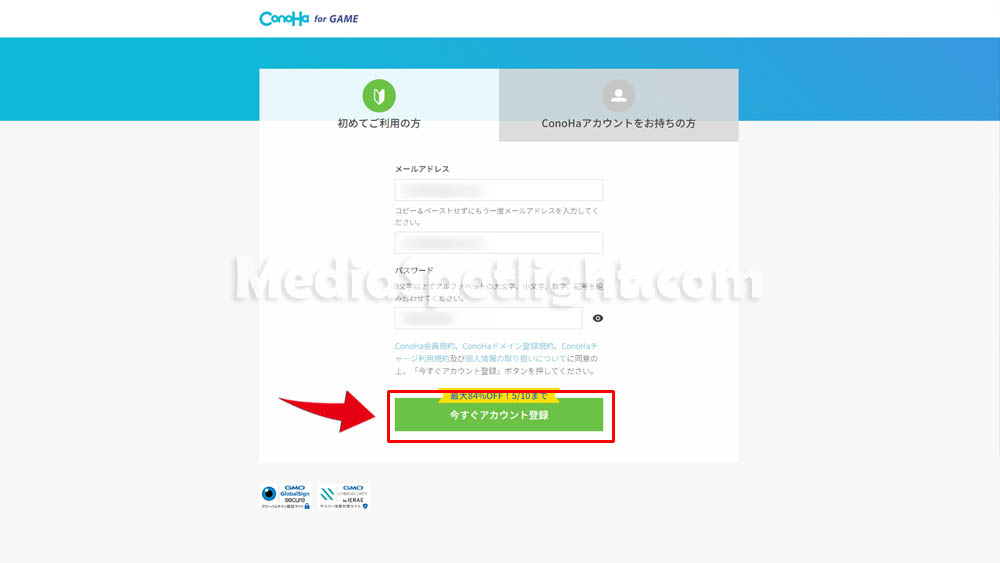
これでアカウント作成が完了です。
サーバー構築②:レンタルサーバーを契約する
ここからはレンタルサーバーを契約する手続きに入ります。
契約するサーバー情報を入力する
アカウント作成が完了したら以下の画面が表示されますので、プレイしたいゲームを選択します。今回は「DayZ」を選択してください。
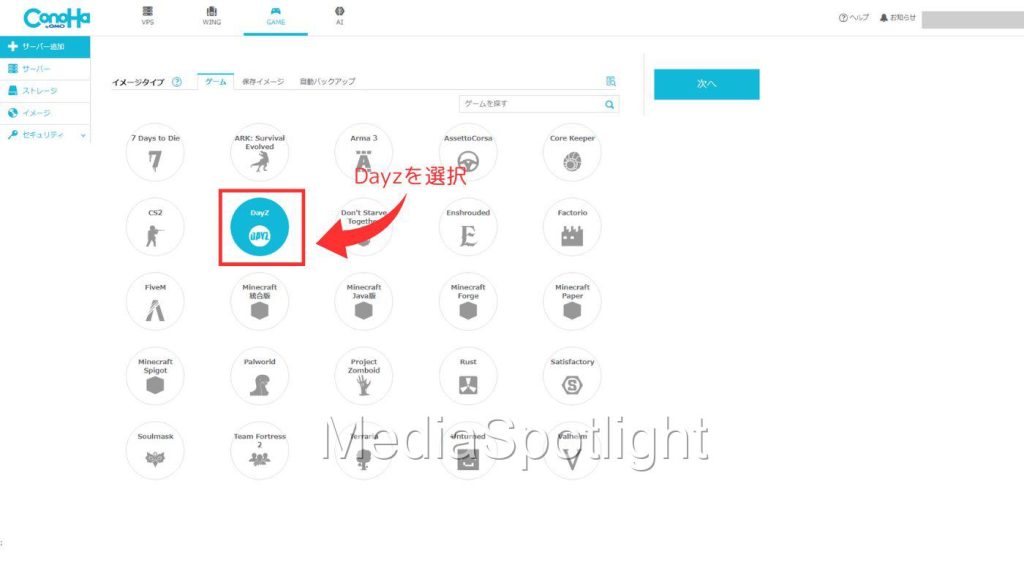
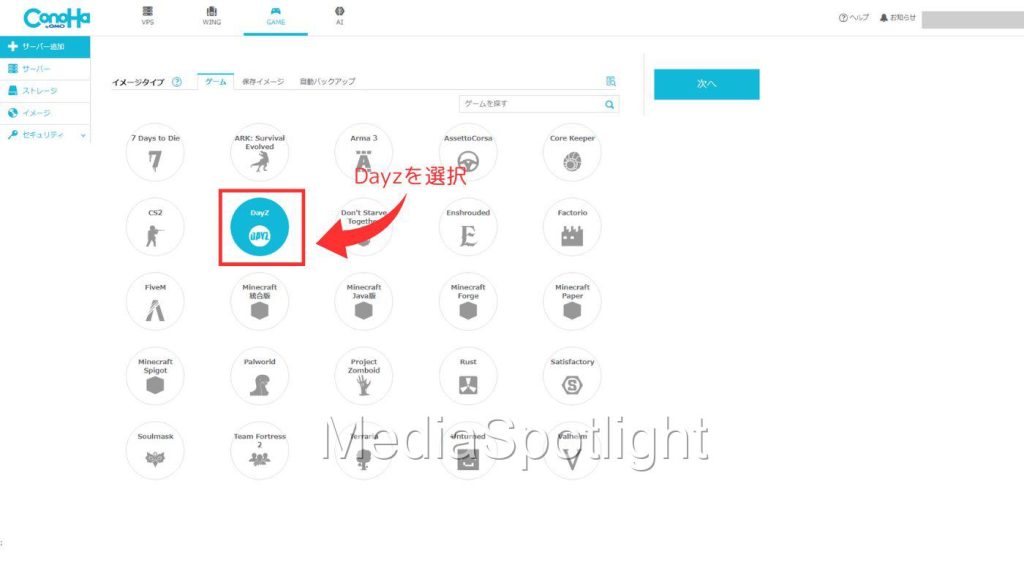
続いて契約するプランを選択します。
「DayZ」は4GB以上のプランでプレイ可能ですので、4GB以上のプランからプレイ人数に合わせて選択してください。
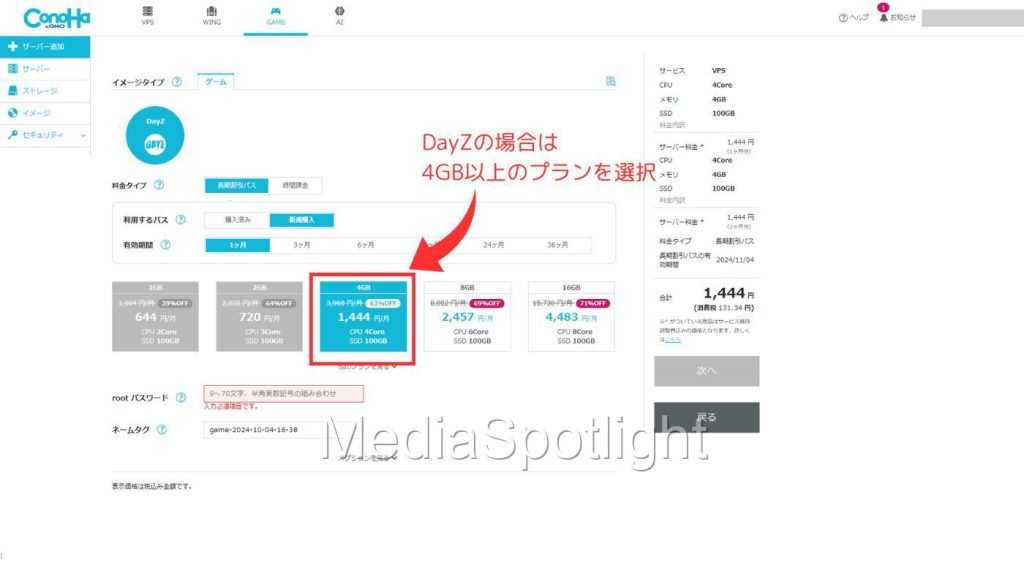
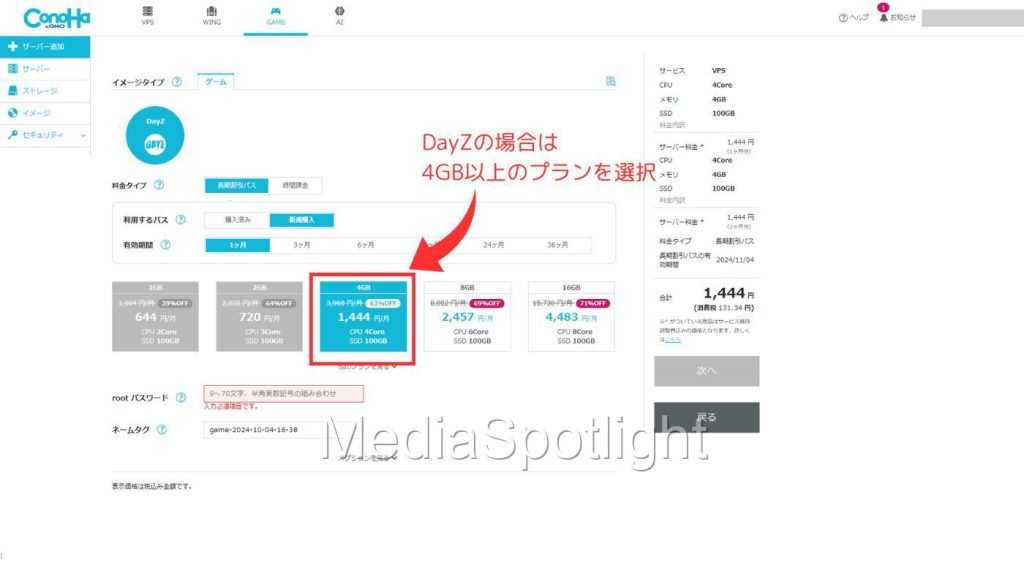
プランを選択したらrootパスワードを設定します。
rootパスワードは、UnixやLinuxシステムで最も強力なユーザーである「root」アカウントにログインするために使用されるパスワードです。
ネームタグの変更は任意ですので、必要に応じて自分のわかりやすい名前に変更してください。今回はデフォルトの名前のまま使用します。
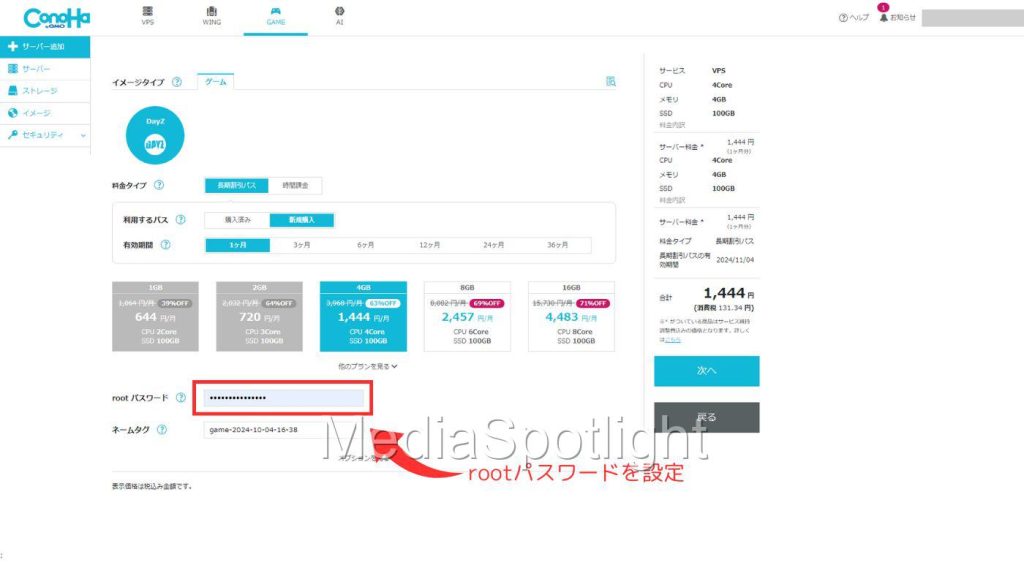
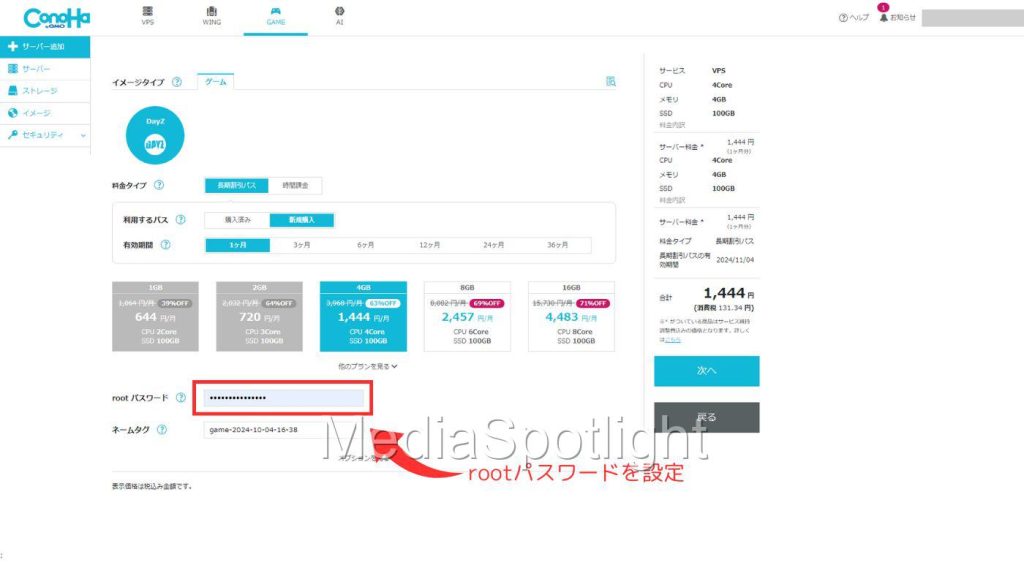
入力が完了したら画面右側の料金の下に表示されている「次へ」をクリックします。
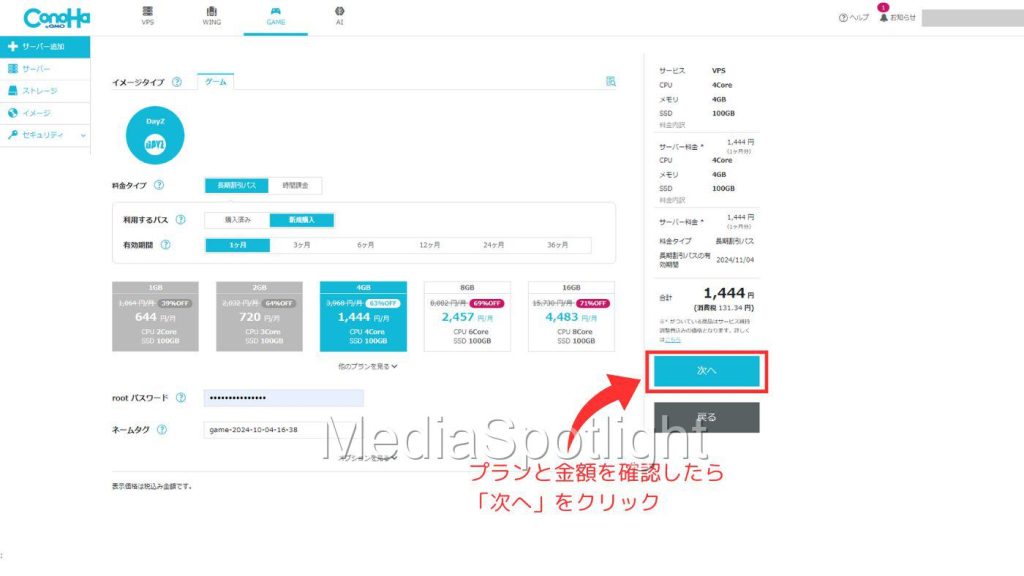
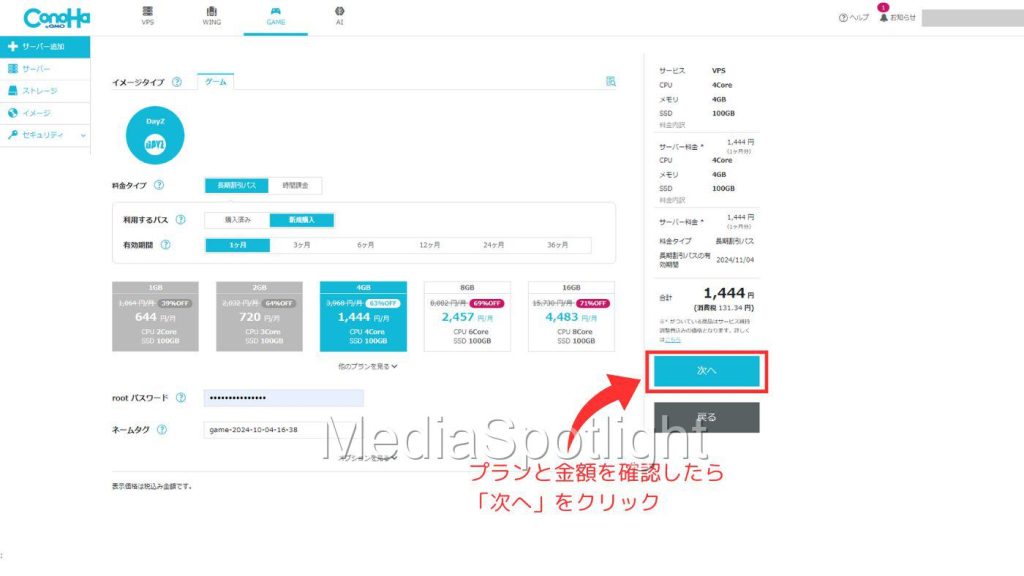
契約者情報を入力する
ここからは契約する利用者の情報を入力します。
以下の画面が表示されたら、赤枠の部分の項目を入力してください。
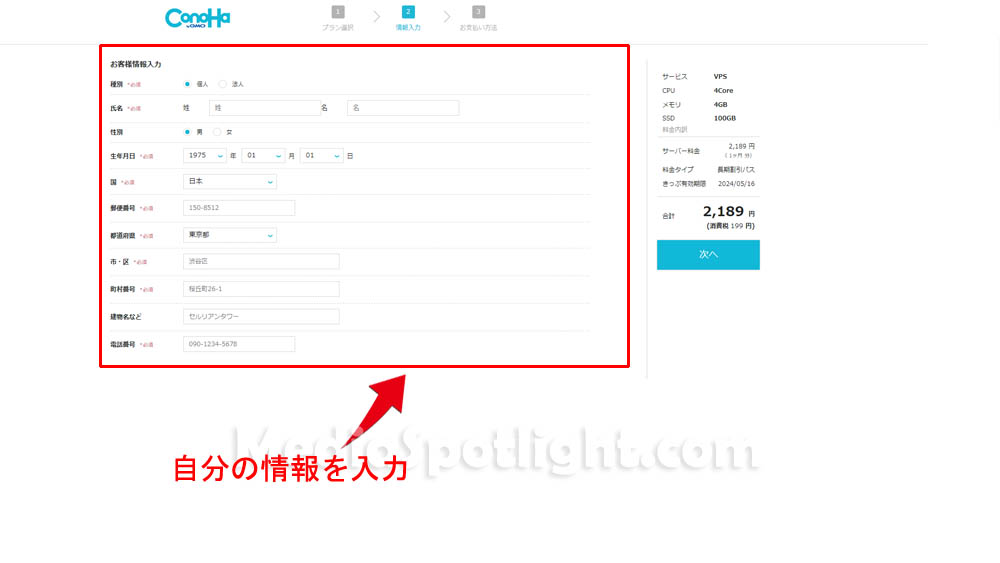
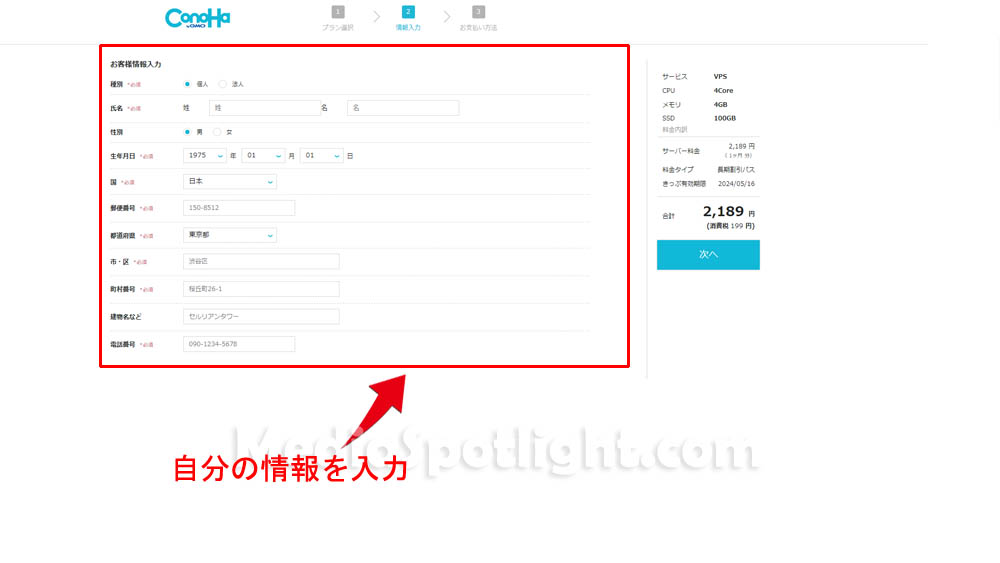
入力が完了したら、画面右側の料金の下に表示されている「次へ」をクリックします。
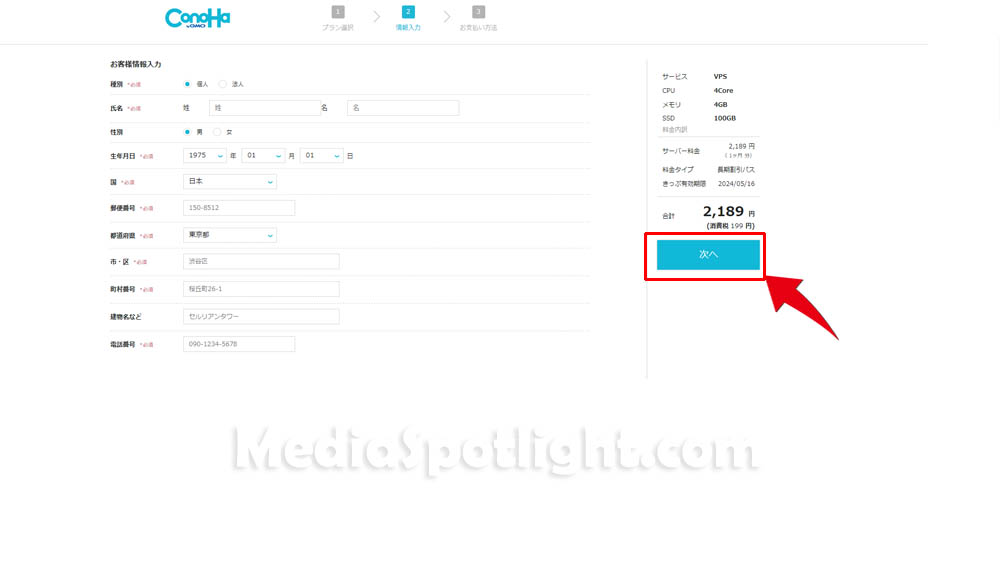
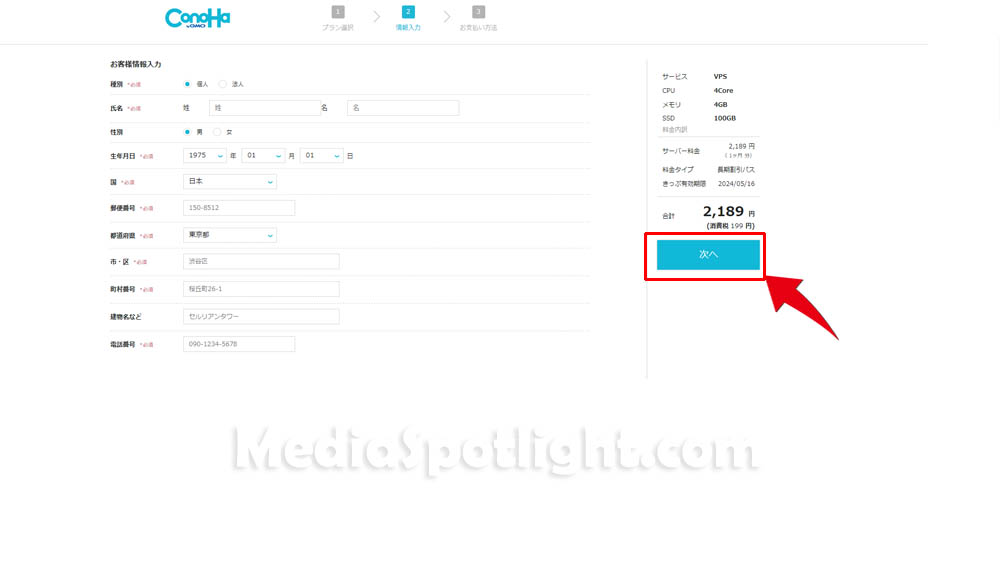
「SMS/電話認証」の画面が表示されます。
認証に使用したい番号を入力し、「SMS認証」か「電話認証」をクリックします。
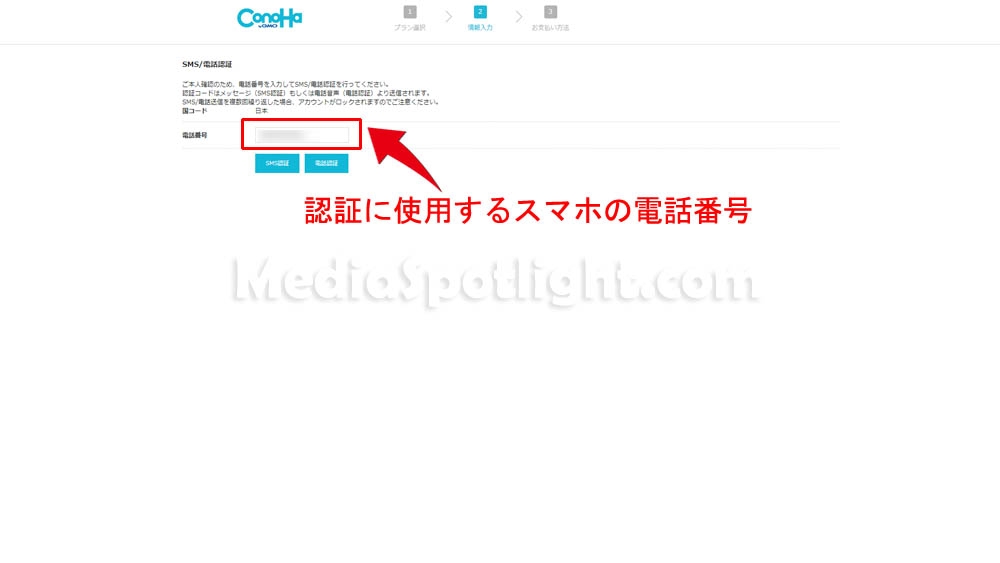
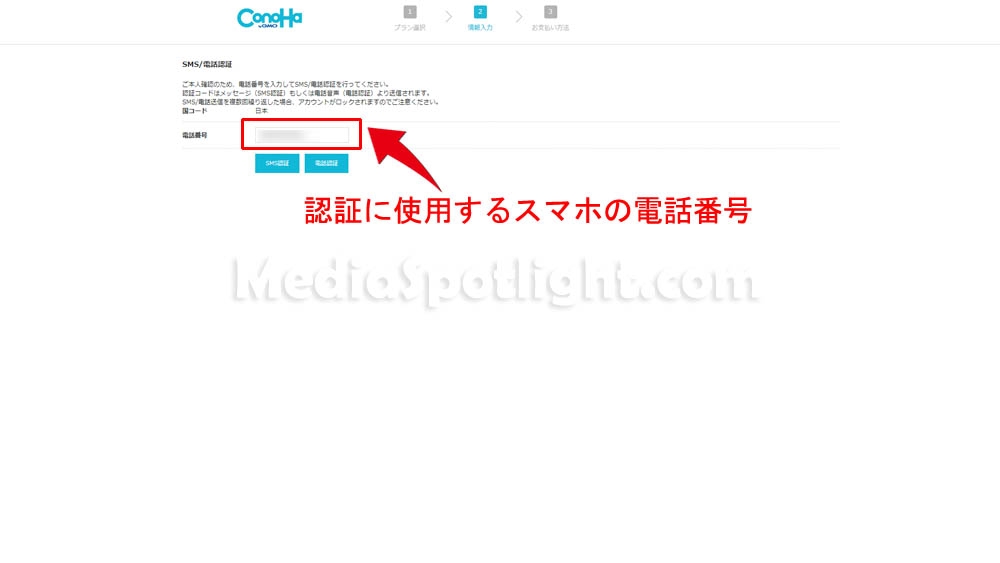
入力した番号のスマホに届いた認証コードを入力します。
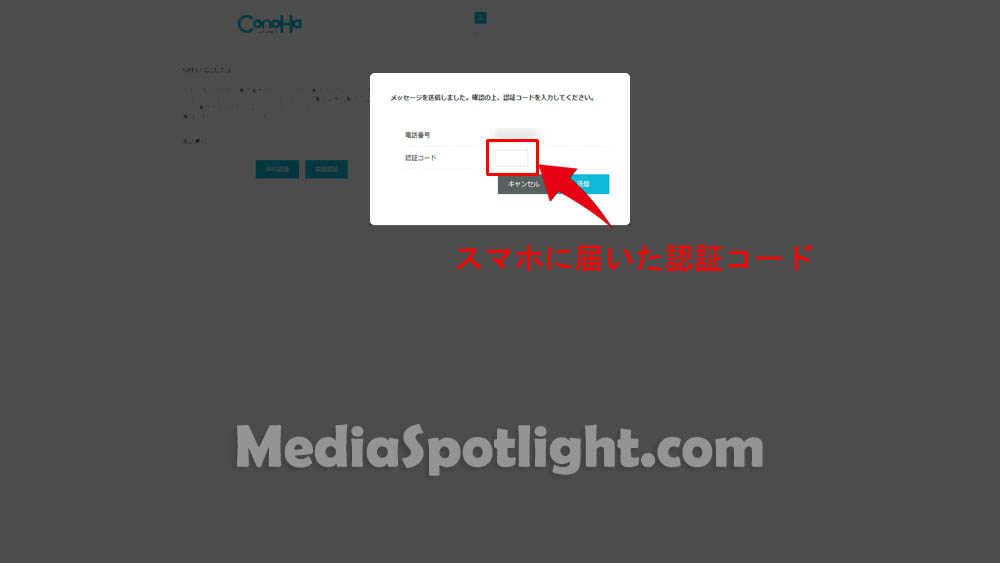
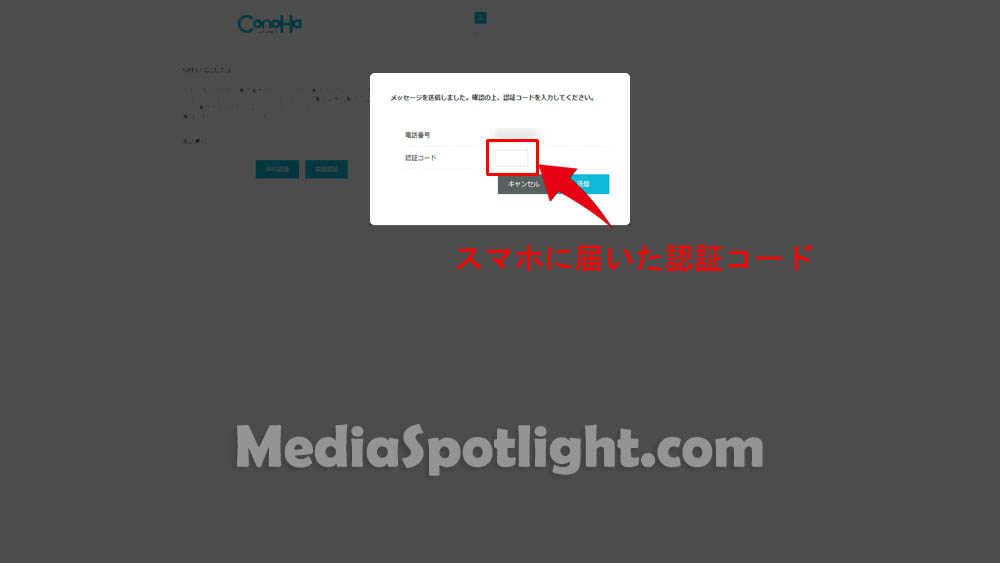
コードを入力したら、「送信」をクリックします。
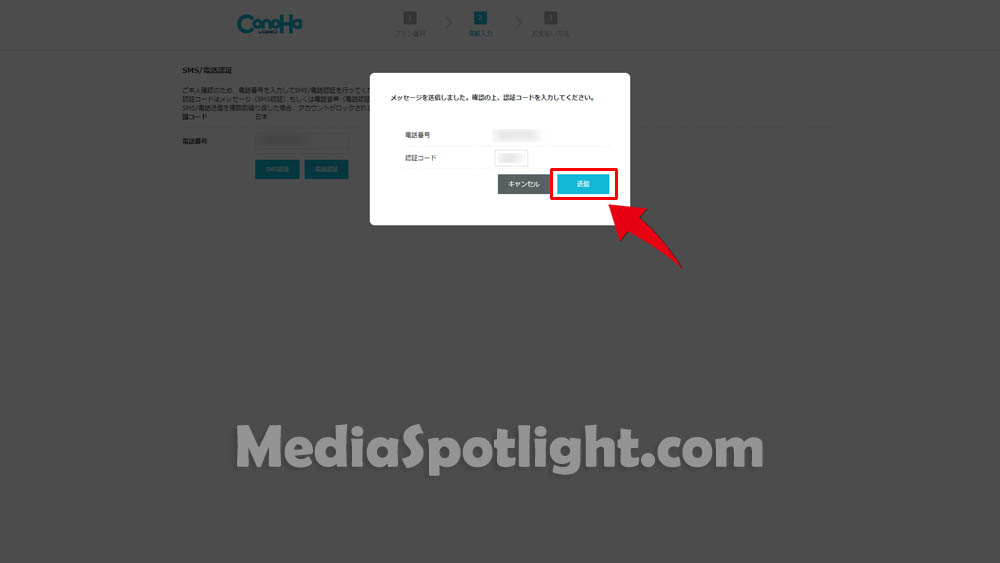
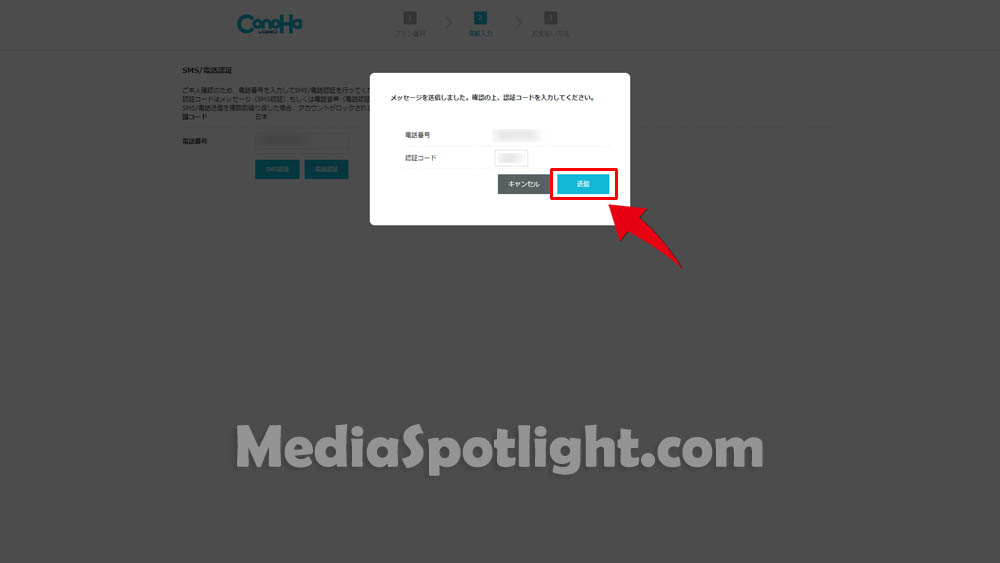
認証が完了すると支払い情報を入力する画面が表示されます。
今回はクレジットカード支払いの例を紹介します。
以下の赤枠の部分に、支払いに使用するクレジットカード情報を入力してください。
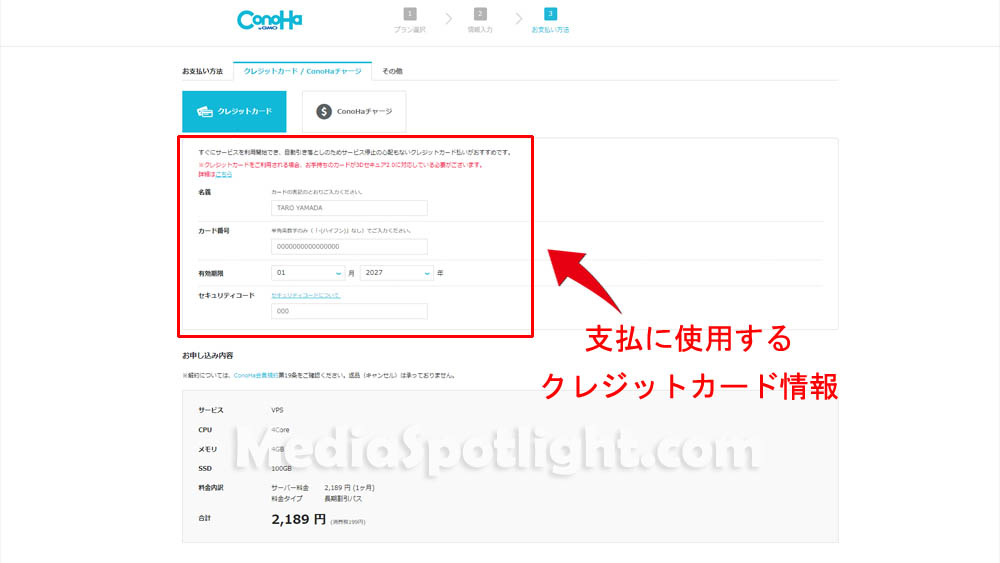
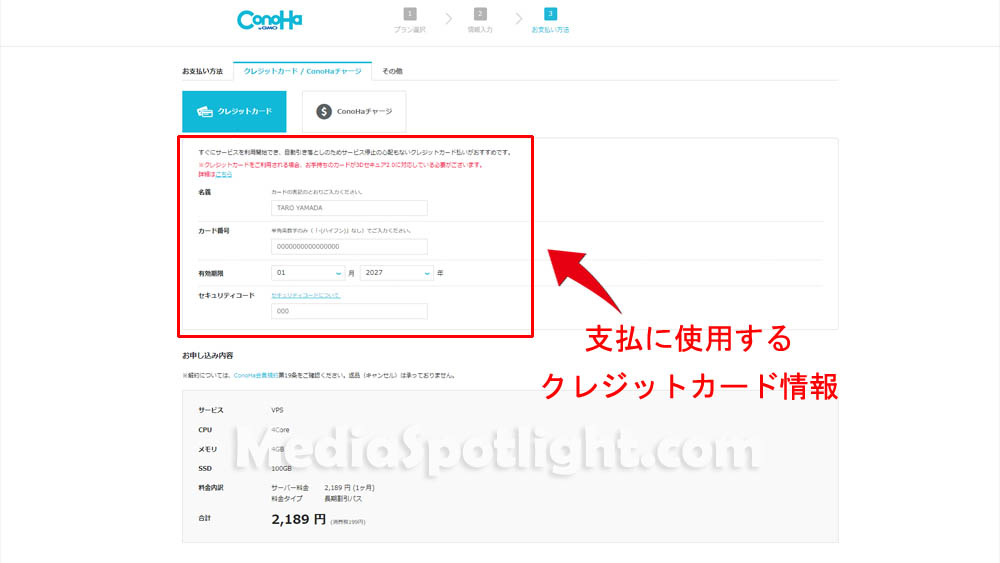
入力が完了したら、契約するサーバーの金額を確認し、問題なければ「お申込み」をクリックします。
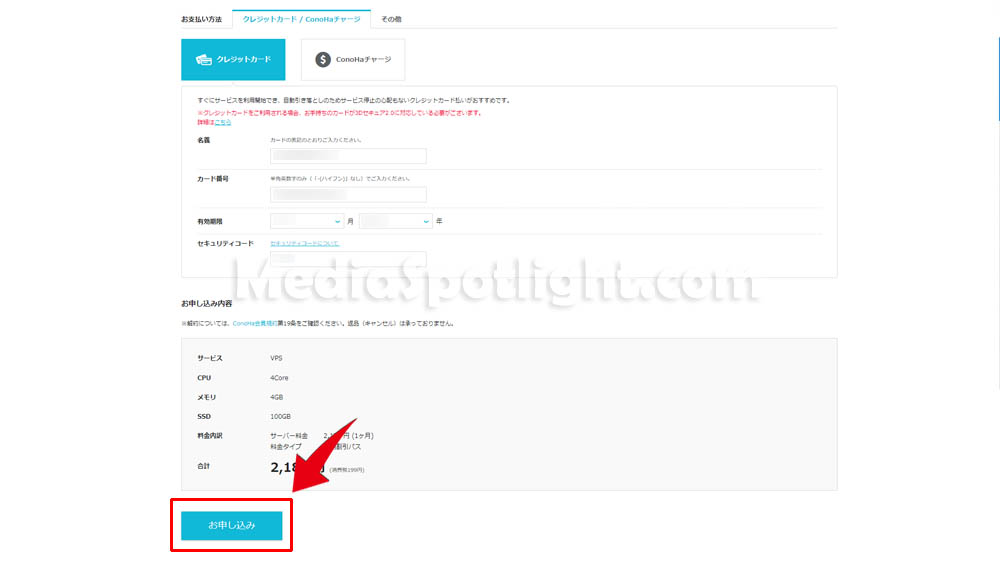
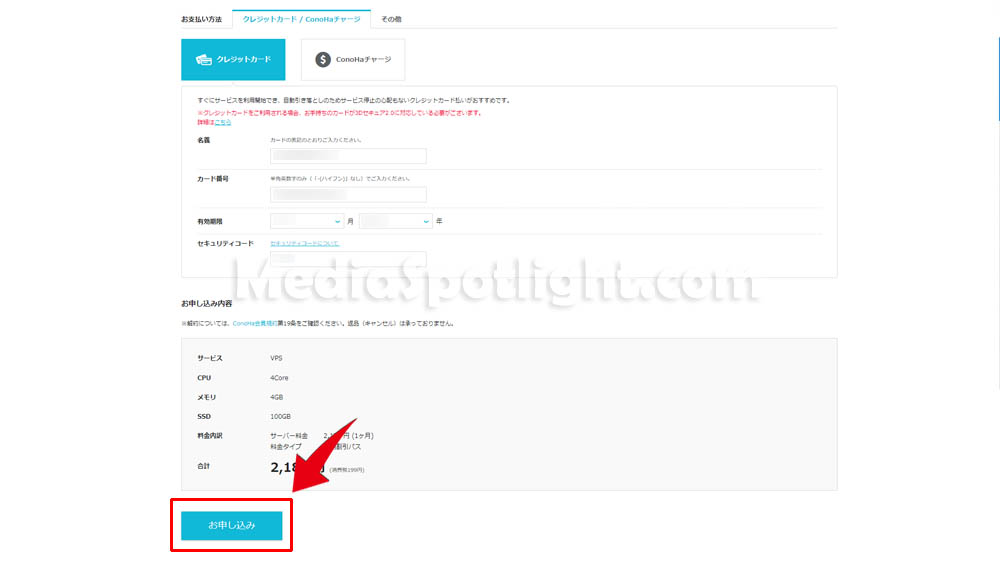
これでサーバーの契約が完了です。VPSサーバーが利用できるようになりました。
\ 『長期割引パス1ヵ月プラン』が大幅値引き!! /
長期割引がおトク! 月額394円~、最大78%OFF!「”Upside” キャンペーン」
公式サイト:https://www.conoha.jp/game/
サーバー構築③:DayZからサーバーにログインする
ここからは実際にConoHa for GAMEのサーバーにログインしてDayZをマルチでプレイする手順について確認します。
root権限でパスワードを確認する
まずはConoHa for Gameのサーバーで動作しているDayZにログインするためのパスワードを確認します。
ConoHaのサーバー管理画面を依頼たら、DayZのネームタグをクリックします。
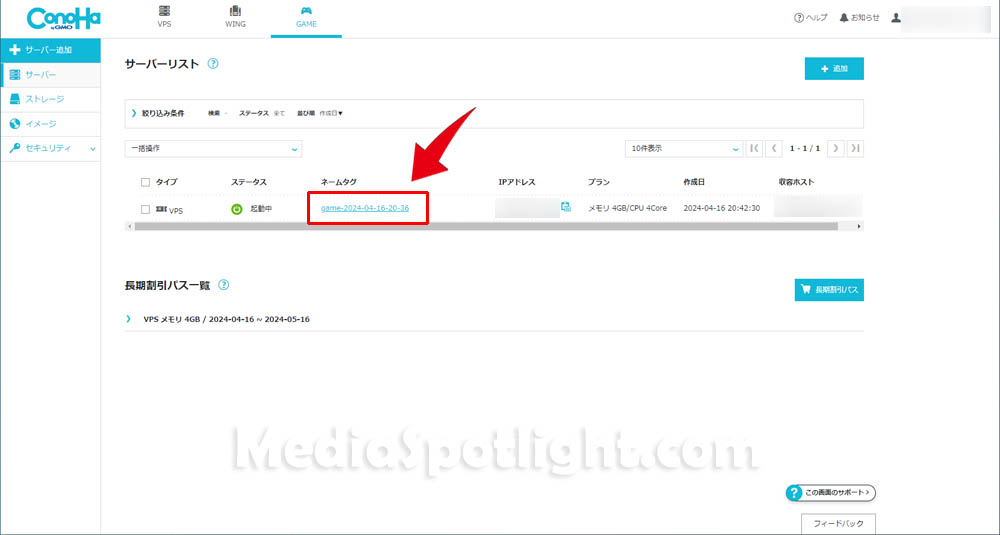
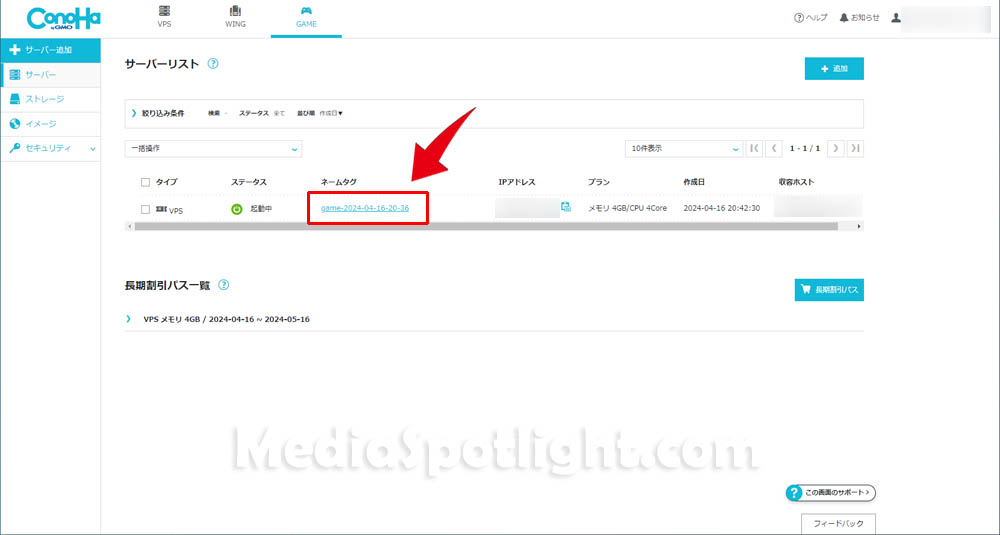
上部に表示されているメニューから「コンソール」をクリックします。
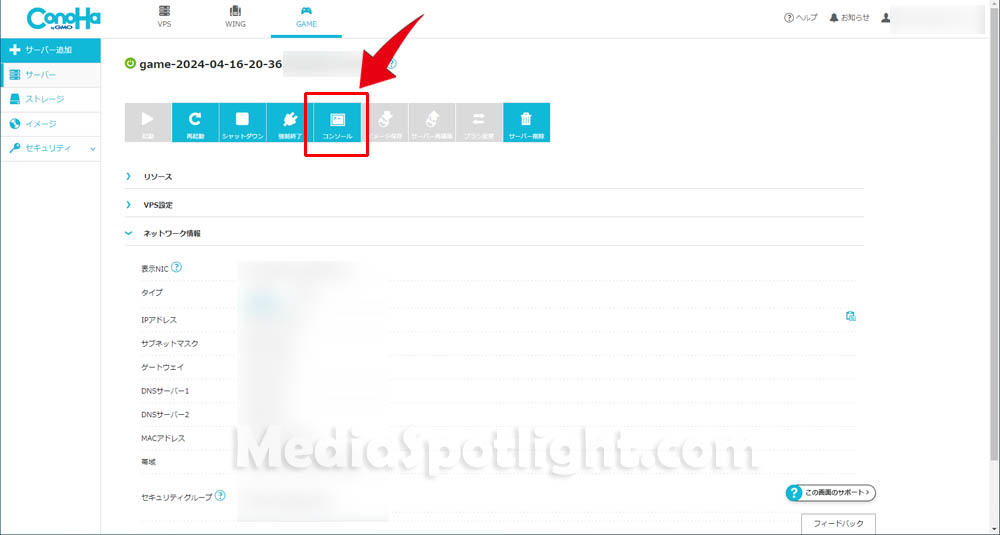
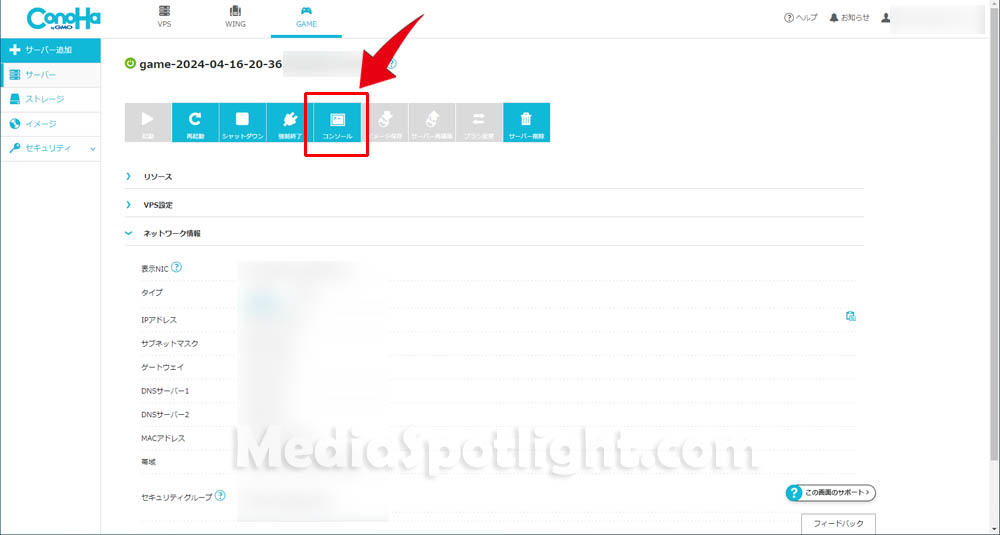
コンソールが起動したらユーザー名とパスワードを聞かれますので、以下のように入力します。(青い太字の部分を入力)
login: root
Password: [「手順②:レンタルサーバーを契約する」で入力したrootパスワード]
尚、このrootパスワードは外部に公開しないでください。
ログインが完了すると以下のように画面が表示されますので下にスクロールしてください。
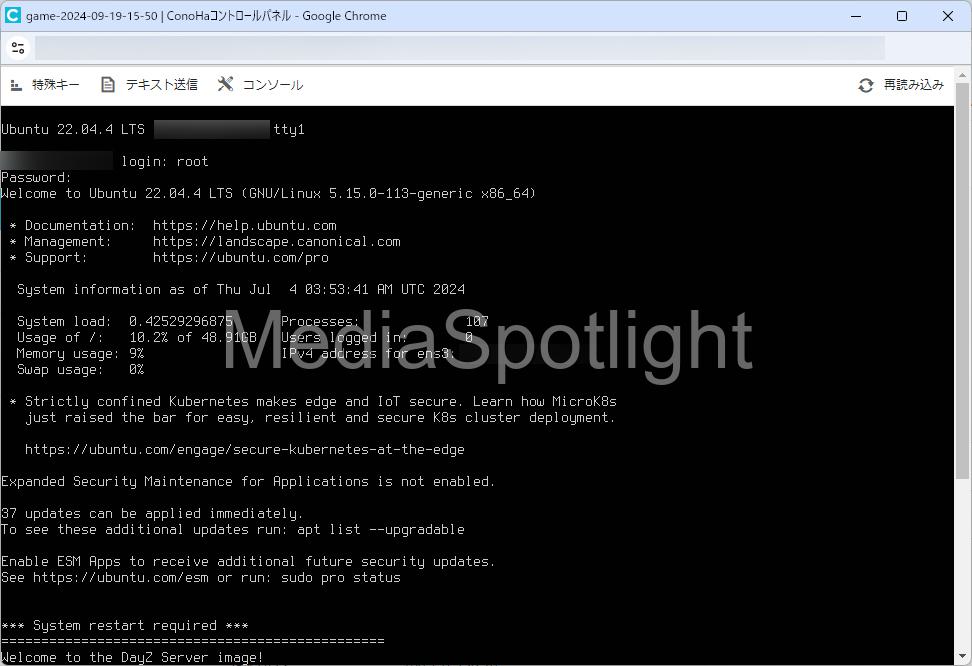
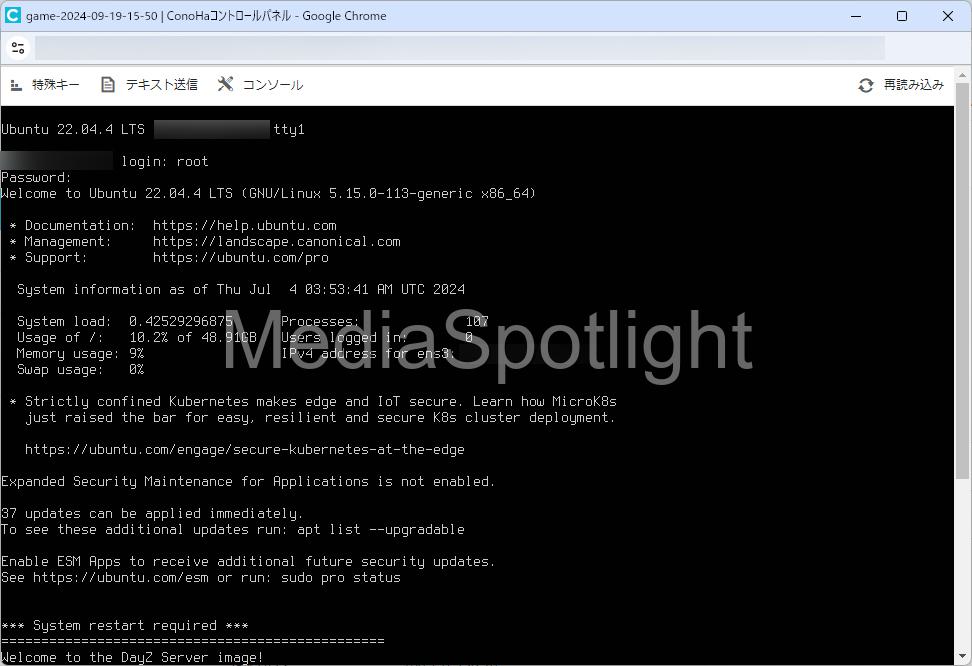
「Server IP Address:」と「DayZ Server Password」という項目に、DayZをプレイする際に必要なパスワードが表示されます。
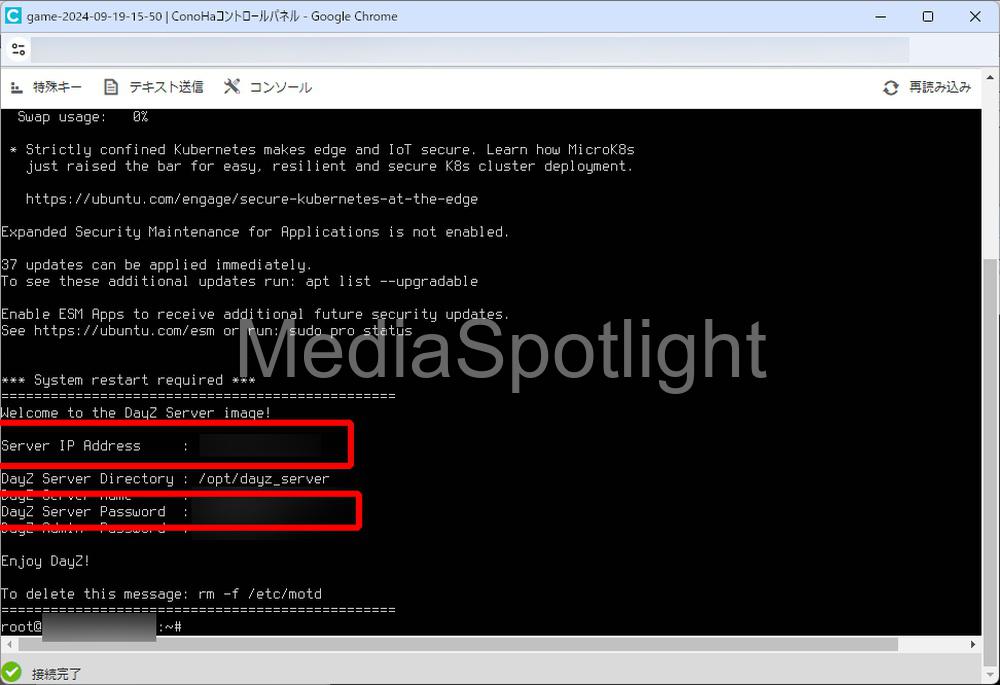
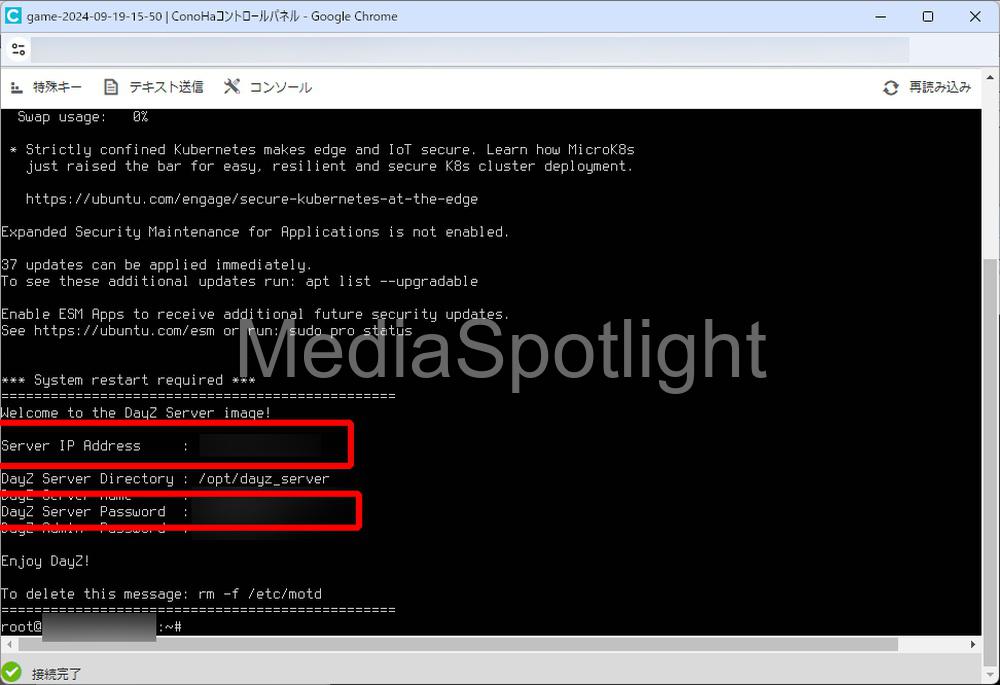
これでDayZにログインする準備は完了です。
DayZのサーバーに接続する
ここからは実際にDayZを立ち上げてサーバーに接続する手順を解説します。
まずDayZのランチャーを起動したら画面左メニューの「サーバー」をクリックします。
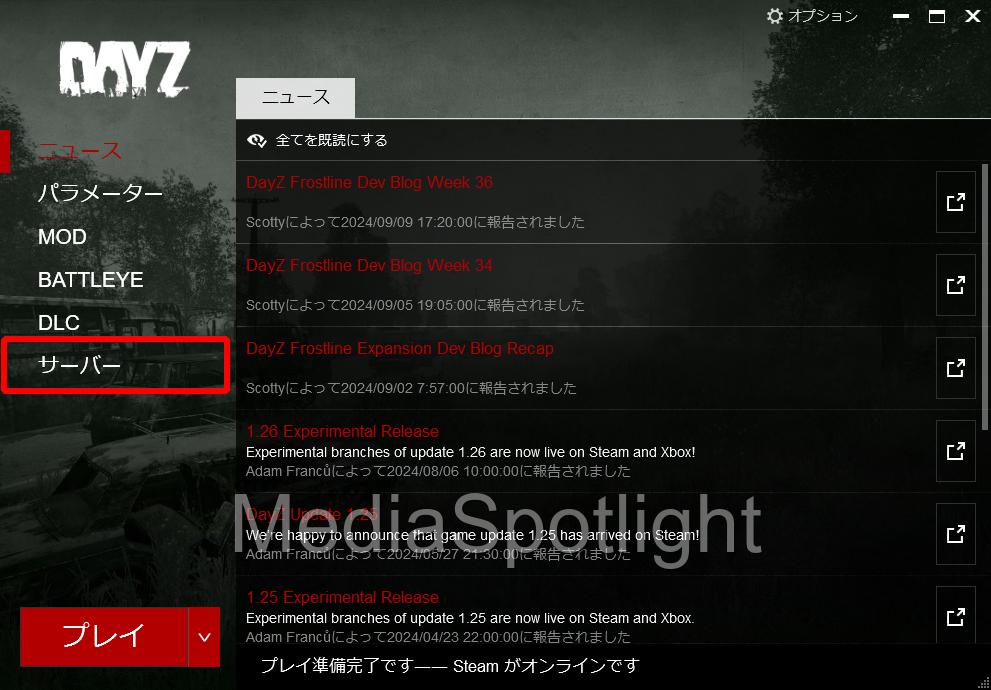
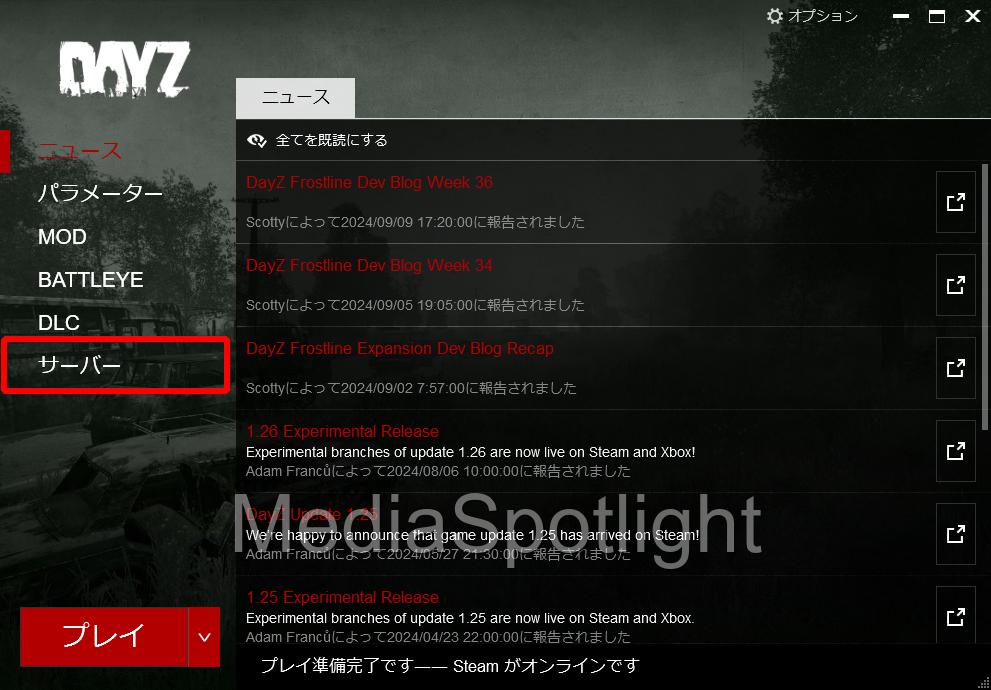
画面右下に「直接接続」のボタンが表示されますのでクリックします。
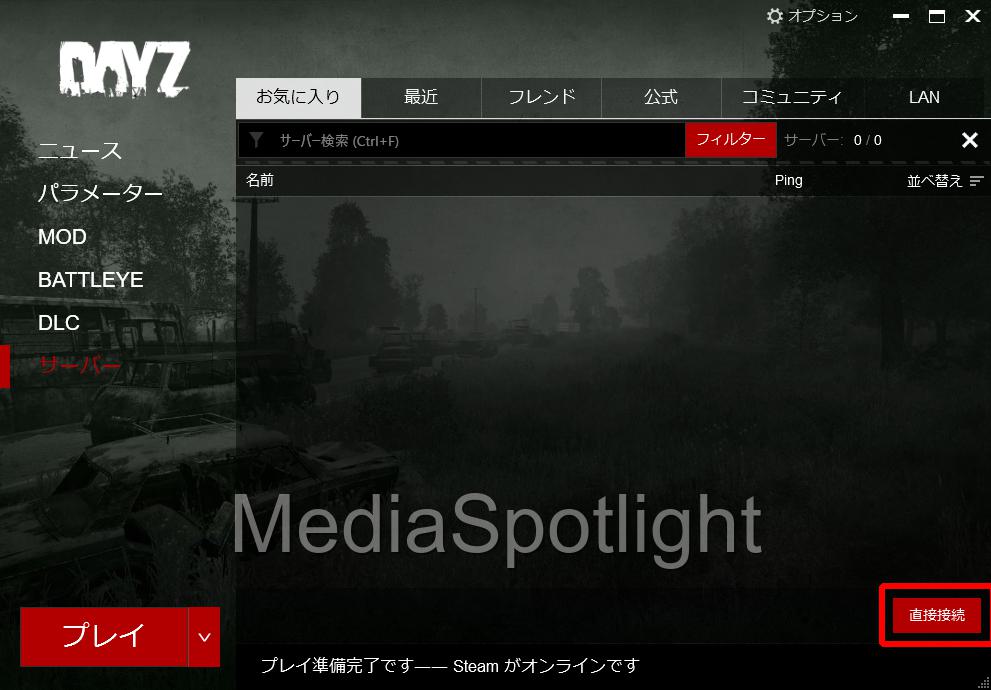
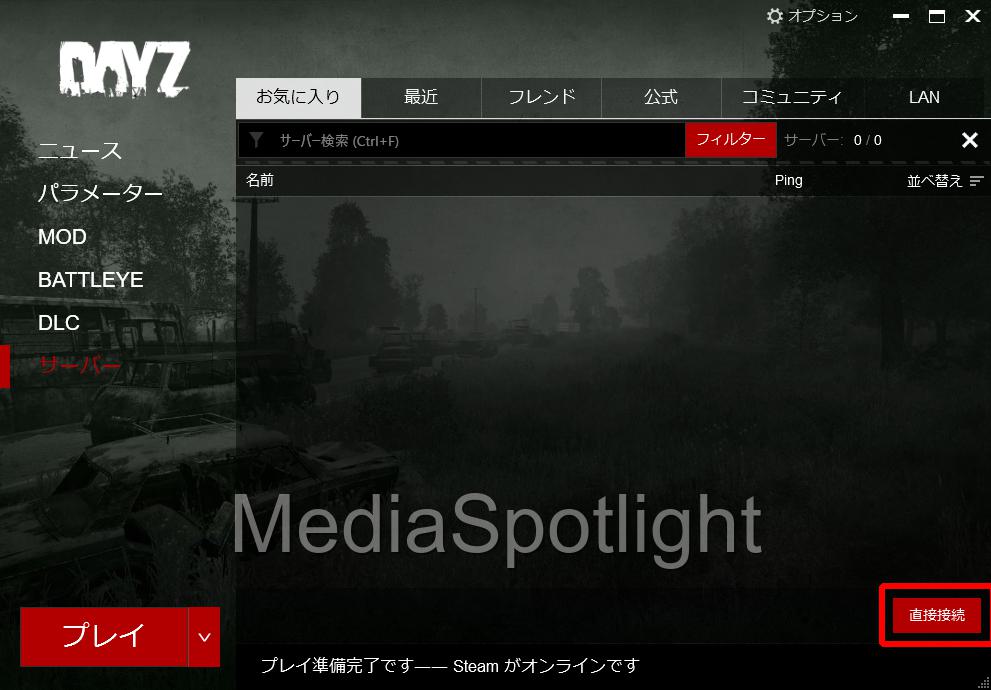
直接接続のダイアログが表示された「IPアドレス」の項目に先ほどConoHa for GAMEのコンソールで確認したIPアドレスを入力します。
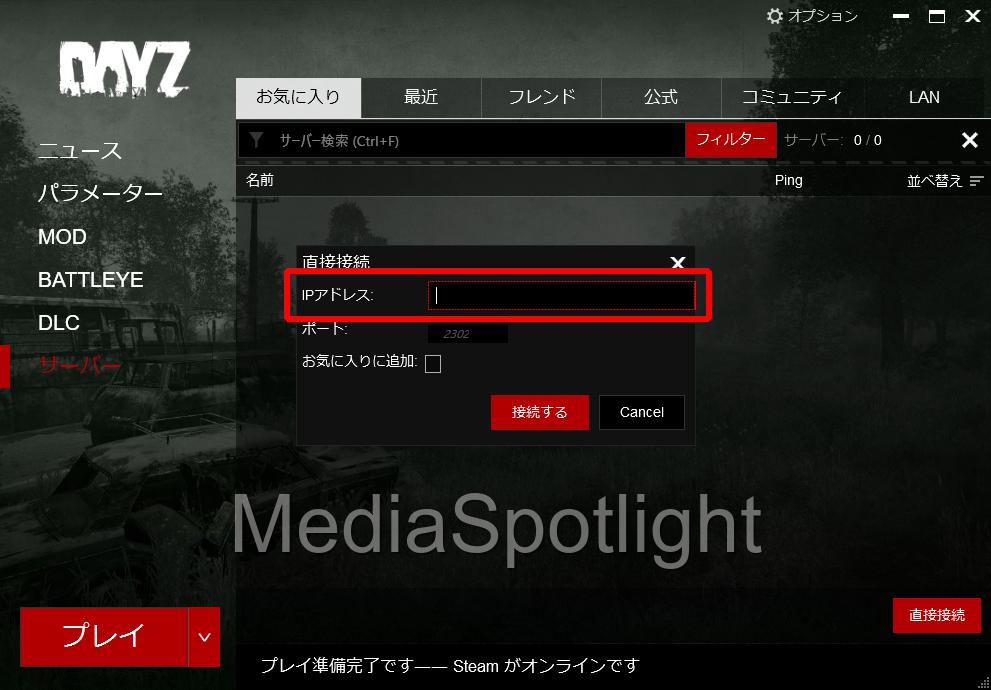
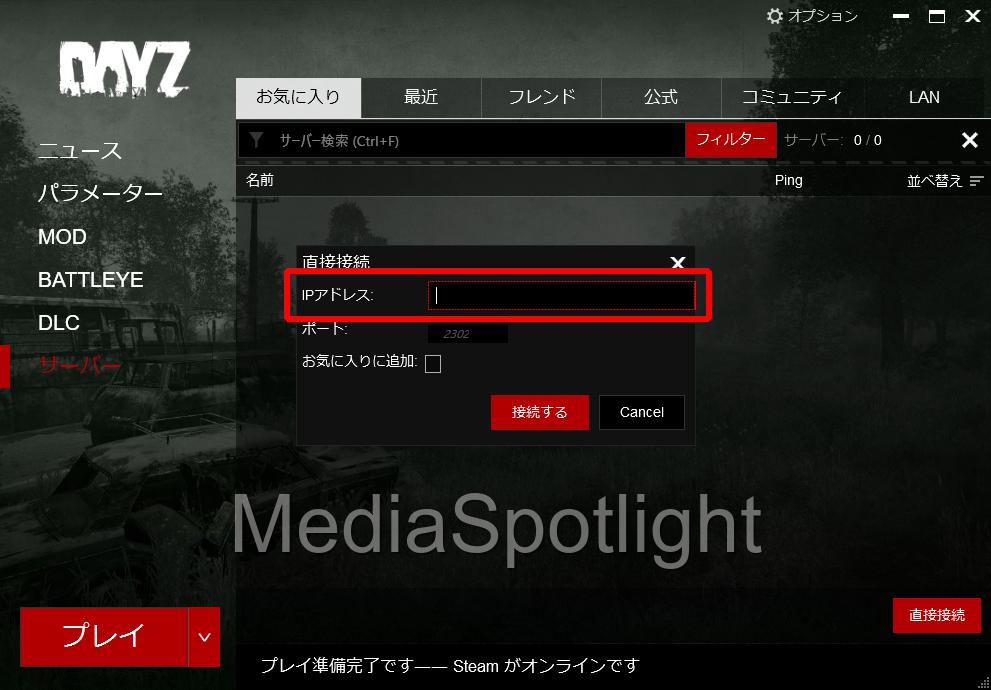
次回以降ログインしやすいように「お気に入りに追加」にチェックを入れます。
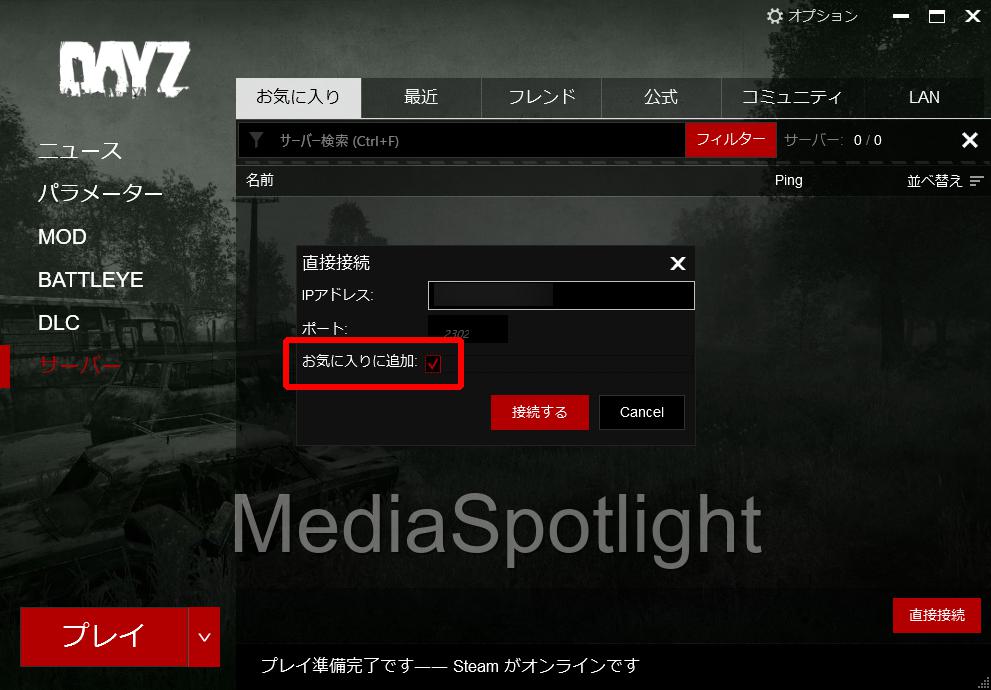
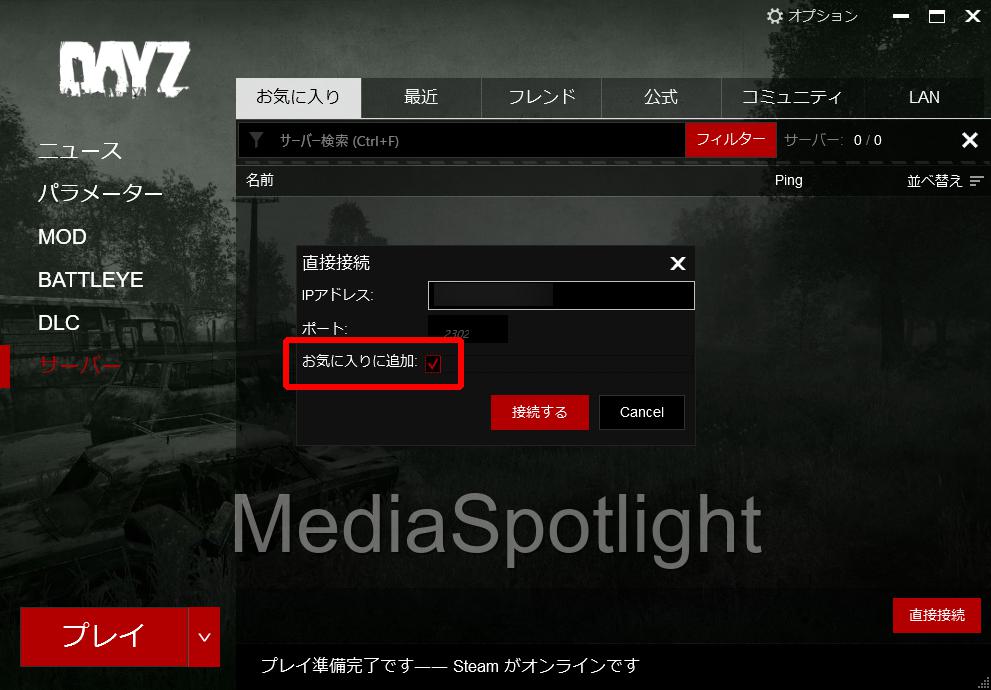
「ポート」は初期値のまま「接続する」をクリックします。
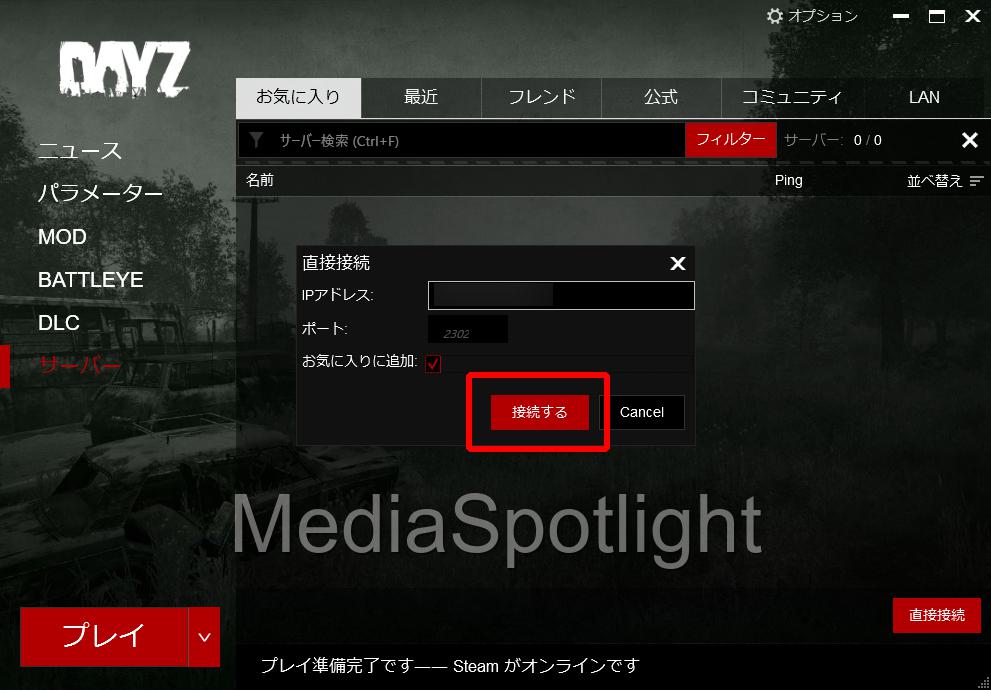
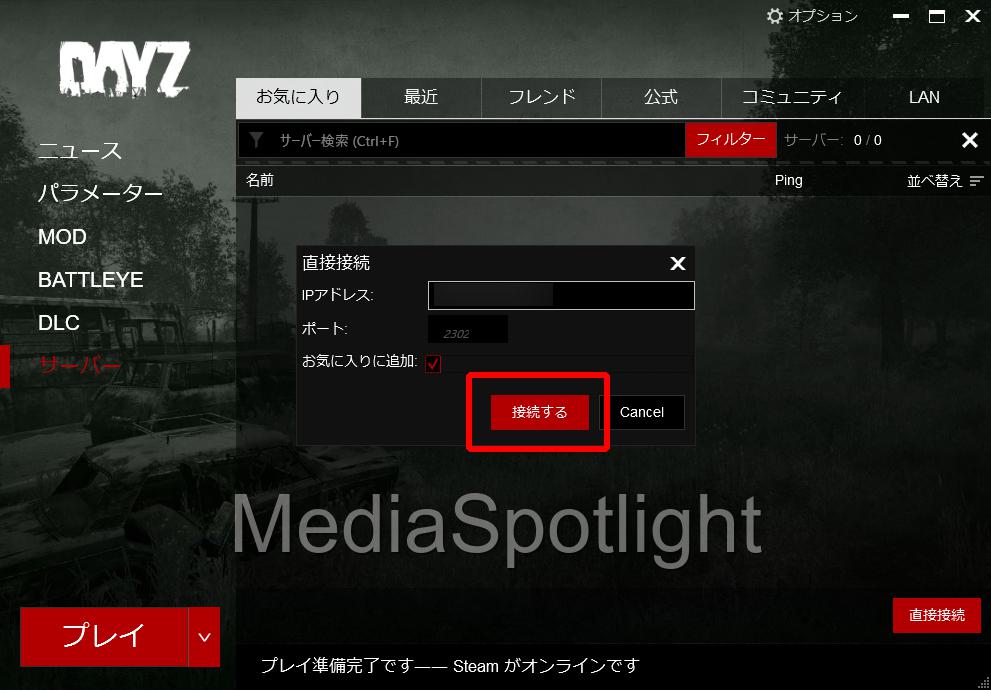
パスワード入力ダイアログが表示されますのでConoHa for GAMEのコンソールで確認したサーバーパスワードを入力します。


パスワードを入力したら「接続する」を入力します。
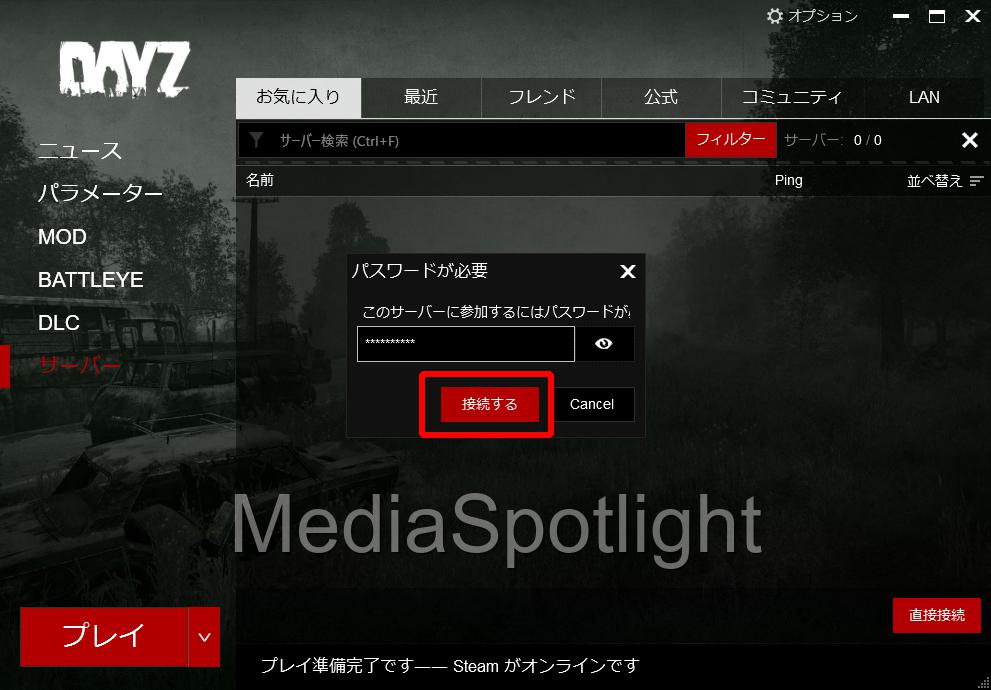
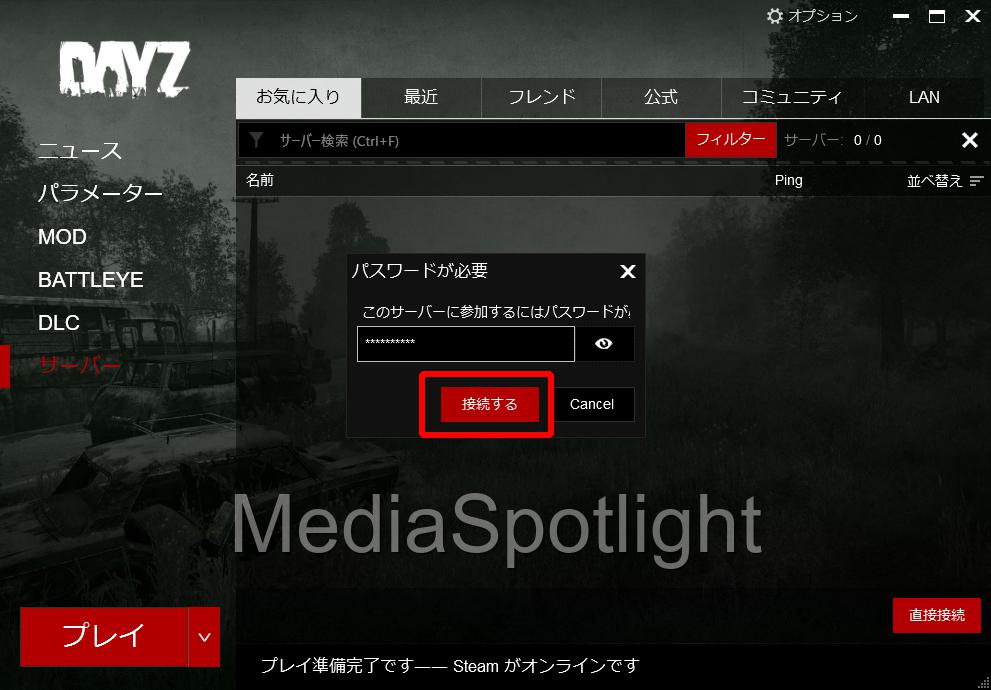
画面下部の「現在の選択を維持して参加」をクリックします。
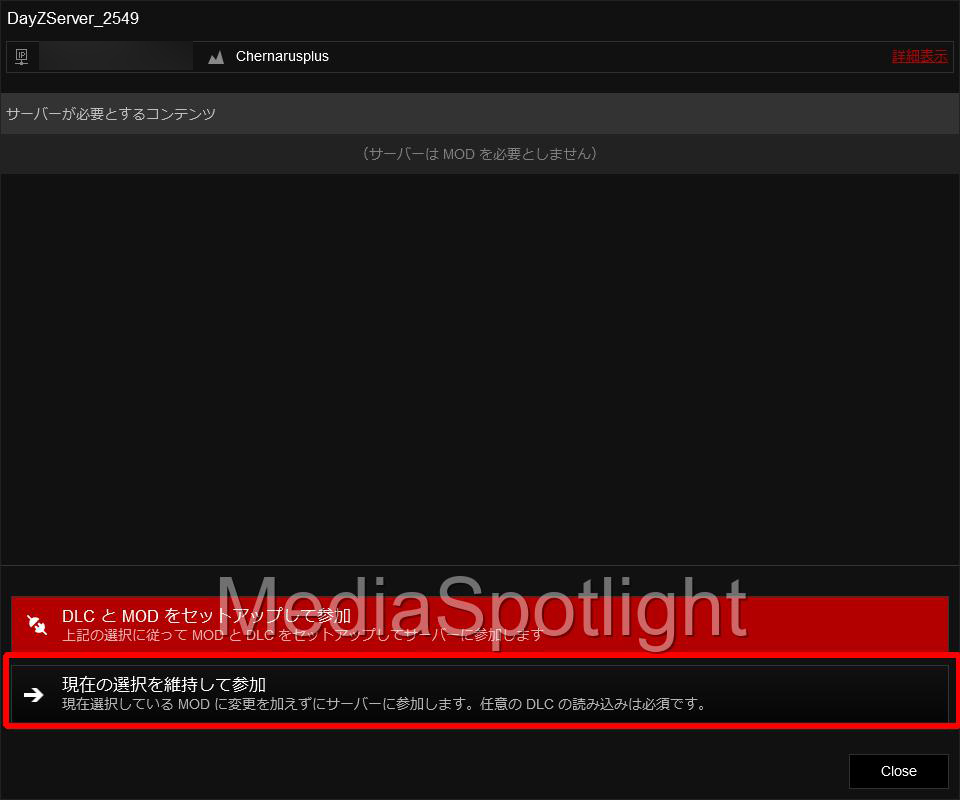
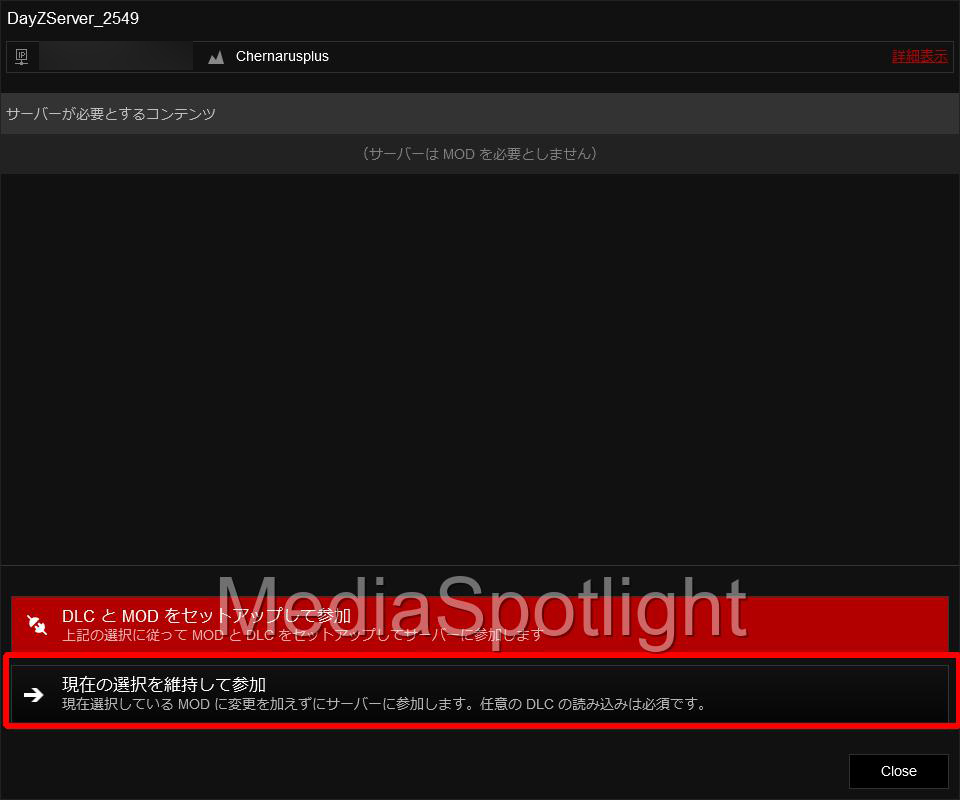
接続に成功すると読み込み画面が表示されますので完了するまで待ってください。
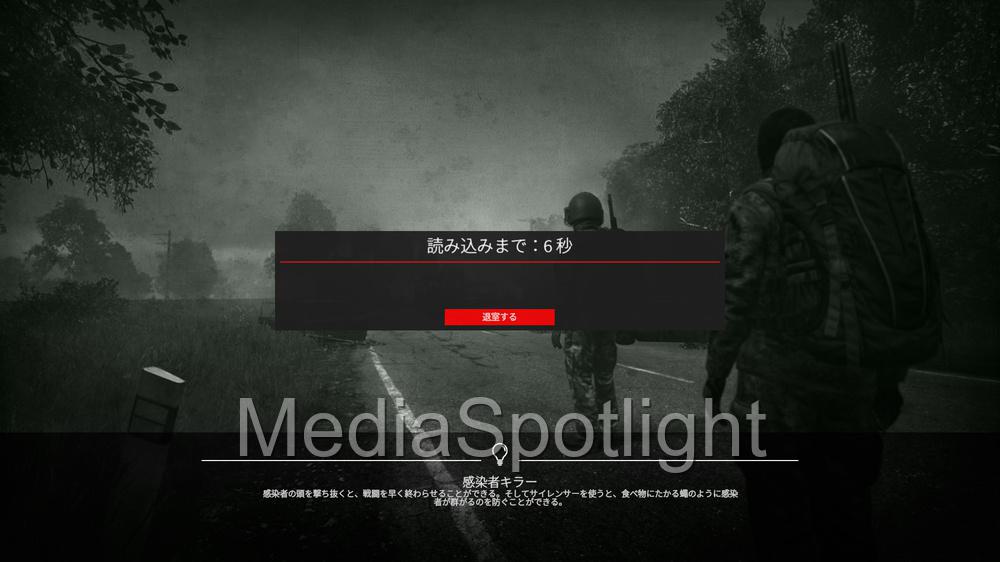
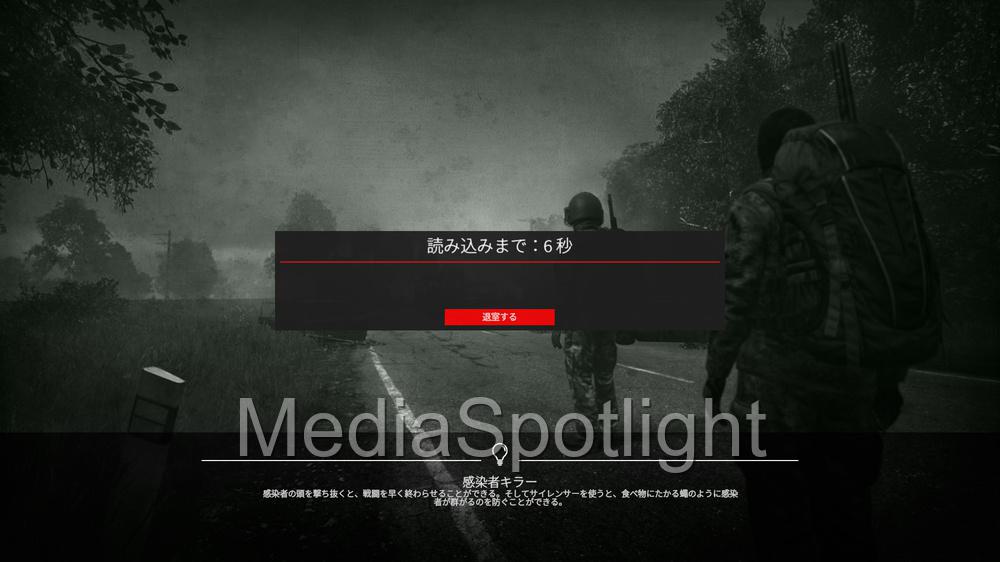
ゲーム画面が表示されたらログイン成功です。ゲームを楽しんでください。
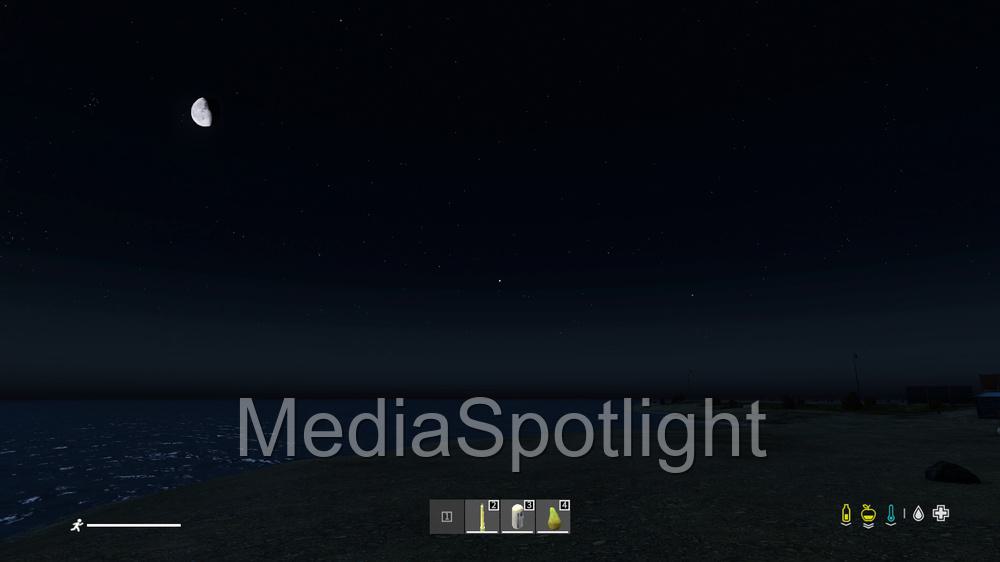
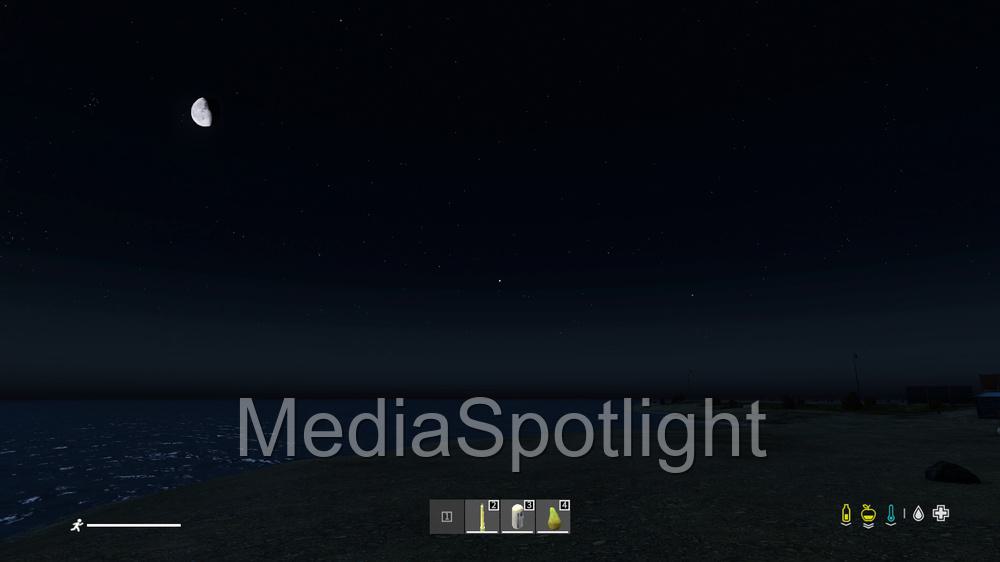
まとめ
DayZはオンラインを前提としたゲームであり、サーバー選びがプレイヤーのサバイバルに大きく影響します。
この記事では、安定したゲームプレイを実現するためのサーバー契約から、実際にサーバーへ接続する手順までを詳しく解説しました。
適切なサーバーを選ぶことで、快適なプレイ環境を手に入れることができ、仲間との協力やPvPでの戦いに集中することができます。
サーバー環境をしっかりと整えることで、より一層DayZの世界に没入し、過酷なサバイバルの中で他のプレイヤーと対峙し、勝ち抜く準備が整います。
それでは、また次の記事でお会いしましょう。
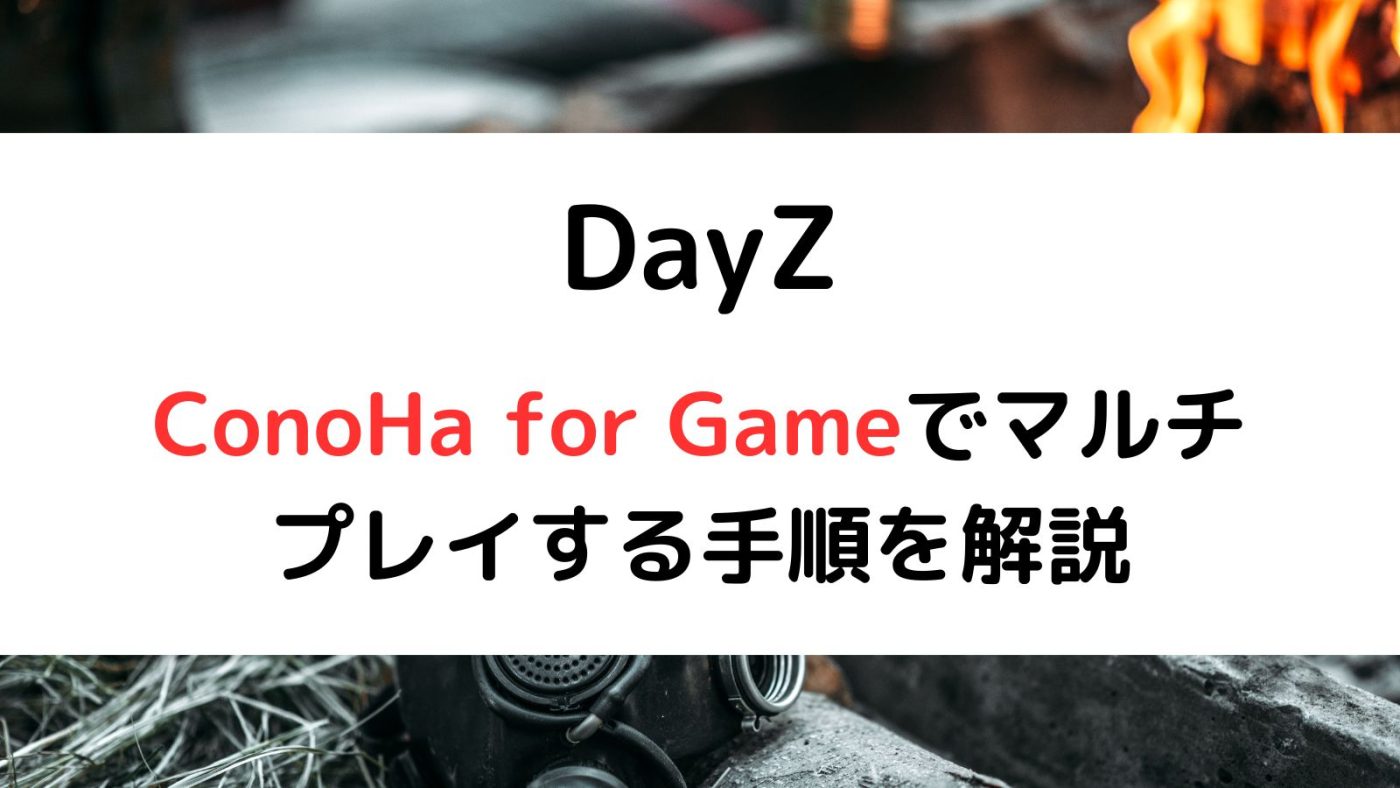
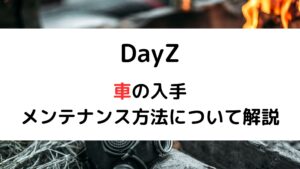
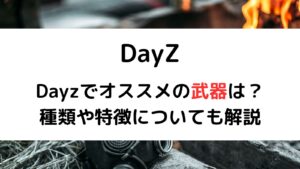

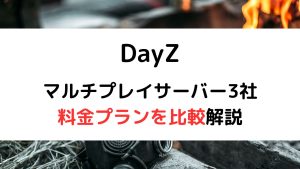
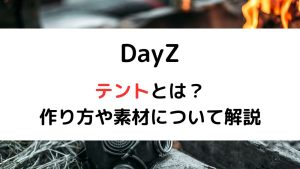
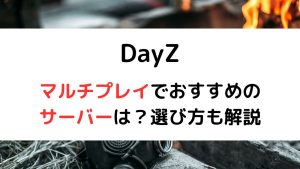
コメント